Sony VGN-UX1XN, VGN-UX1XRN User Manual [nl]
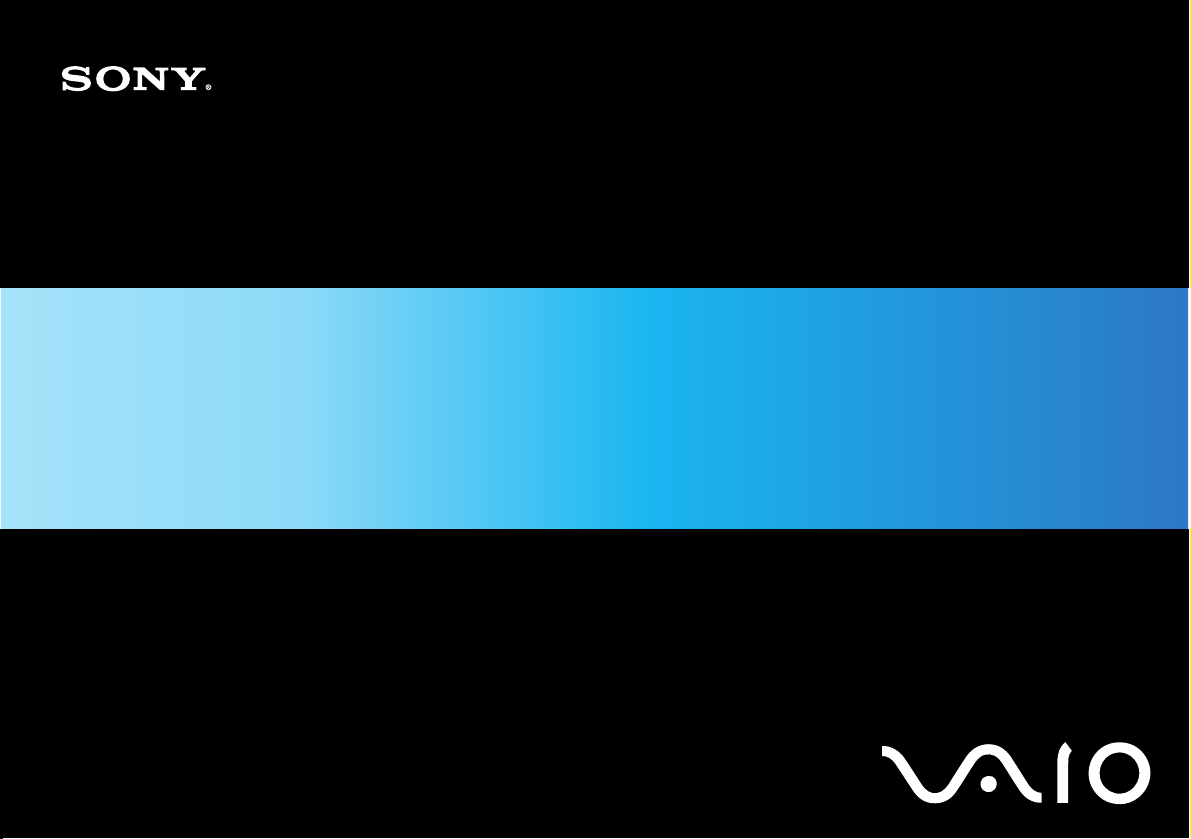
Gebruikershandleiding
Personal computer
VGN-UX-serie
N
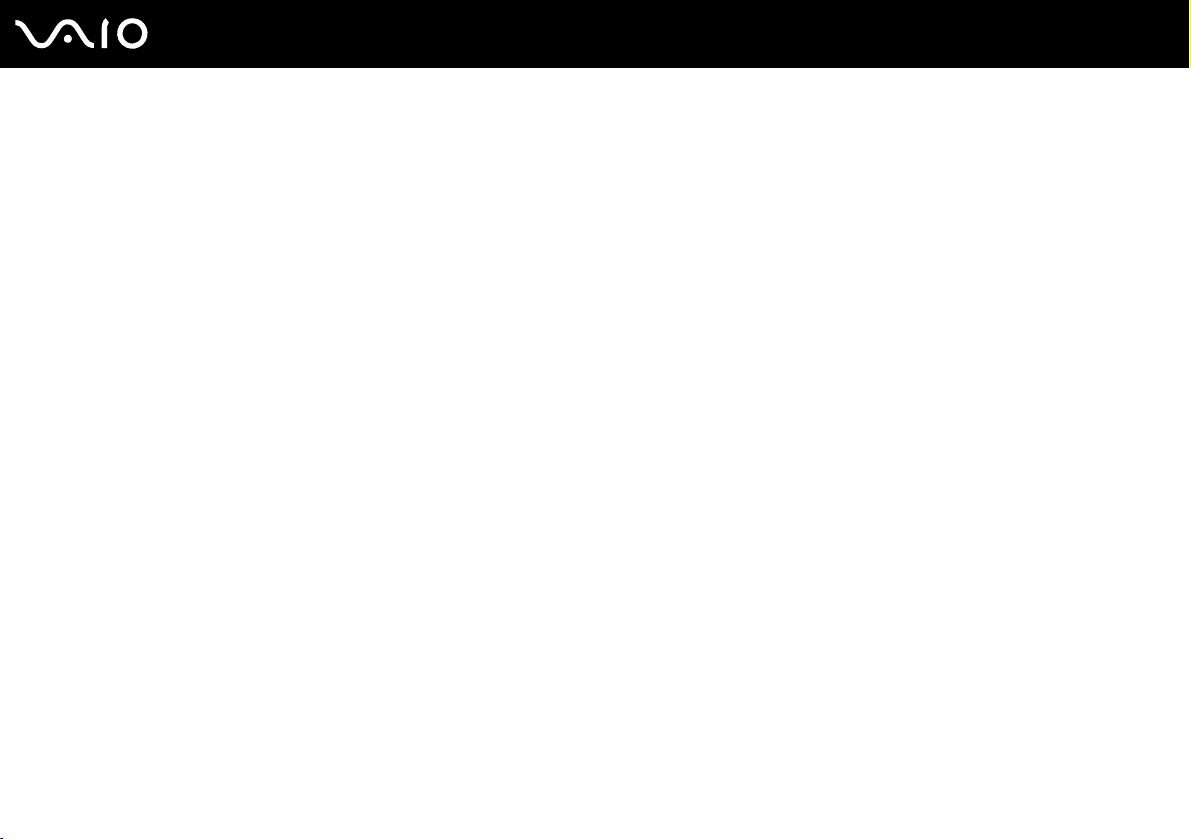
Inhoud
Voor gebruik.......................................................................................................................................................................6
Opmerking ...................................................................................................................................................................7
Documentatie ...............................................................................................................................................................8
Aan de slag ......................................................................................................................................................................12
De besturingselementen en poorten..........................................................................................................................13
De lampjes .................................................................................................................................................................22
De computer vasthouden...........................................................................................................................................23
Een stroombron aansluiten ........................................................................................................................................25
De batterij gebruiken ..................................................................................................................................................26
De computer veilig uitschakelen ................................................................................................................................30
De VAIO-computer gebruiken..........................................................................................................................................31
Het toetsenbord gebruiken.........................................................................................................................................32
Het aanraakscherm gebruiken ...................................................................................................................................33
Het aanwijsapparaat gebruiken .................................................................................................................................35
De knoppen voor speciale functies gebruiken ...........................................................................................................37
Onbedoelde handelingen blokkeren ..........................................................................................................................38
De ingebouwde MOTION EYE-camera gebruiken.....................................................................................................40
Memory Stick-media gebruiken..................................................................................................................................44
CompactFlash-geheugenkaarten gebruiken..............................................................................................................49
Het internet gebruiken................................................................................................................................................53
Draadloos LAN (WLAN) gebruiken ............................................................................................................................54
De Bluetooth-functionaliteit gebruiken .......................................................................................................................61
2
nN
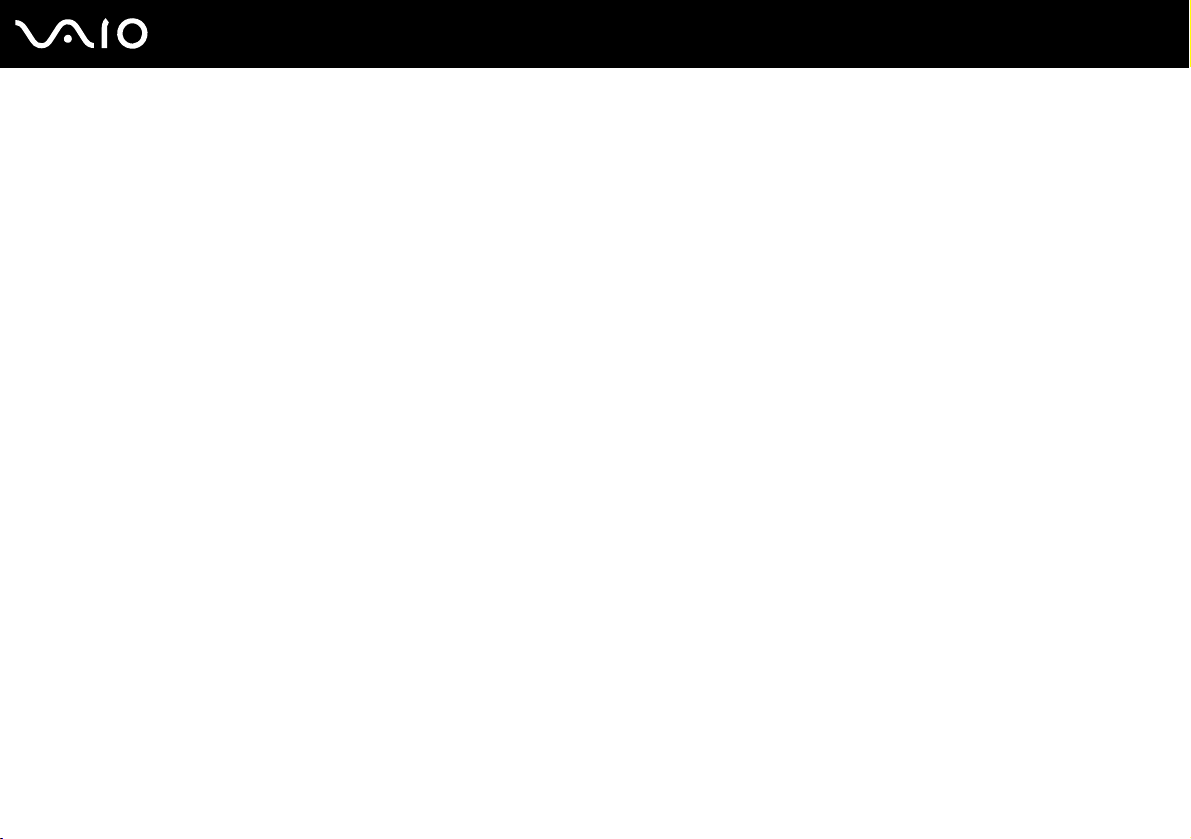
3
nN
Randapparaten gebruiken................................................................................................................................................68
De poortreplicator aansluiten .....................................................................................................................................69
De monitor-/netwerkadapter aansluiten .....................................................................................................................75
Een optisch station aansluiten ...................................................................................................................................76
Externe luidsprekers aansluiten.................................................................................................................................78
Een externe monitor aansluiten .................................................................................................................................79
Weergavemodi selecteren .........................................................................................................................................84
De meerdere-monitorsmodus gebruiken....................................................................................................................85
Een externe microfoon aansluiten .............................................................................................................................87
Een USB-apparaat (Universal Serial Bus) aansluiten................................................................................................88
Een printer aansluiten................................................................................................................................................91
Een i.LINK-apparaat aansluiten .................................................................................................................................92
Aansluiten op een netwerk (LAN) ..............................................................................................................................93
Uw VAIO-computer aanpassen........................................................................................................................................94
Het wachtwoord instellen ...........................................................................................................................................95
Vingerafdrukverificatie gebruiken.............................................................................................................................102
De computer instellen met VAIO Control Center .....................................................................................................123
Energiebesparingsstanden gebruiken .....................................................................................................................124
Energiebeheer met VAIO Power Management........................................................................................................128
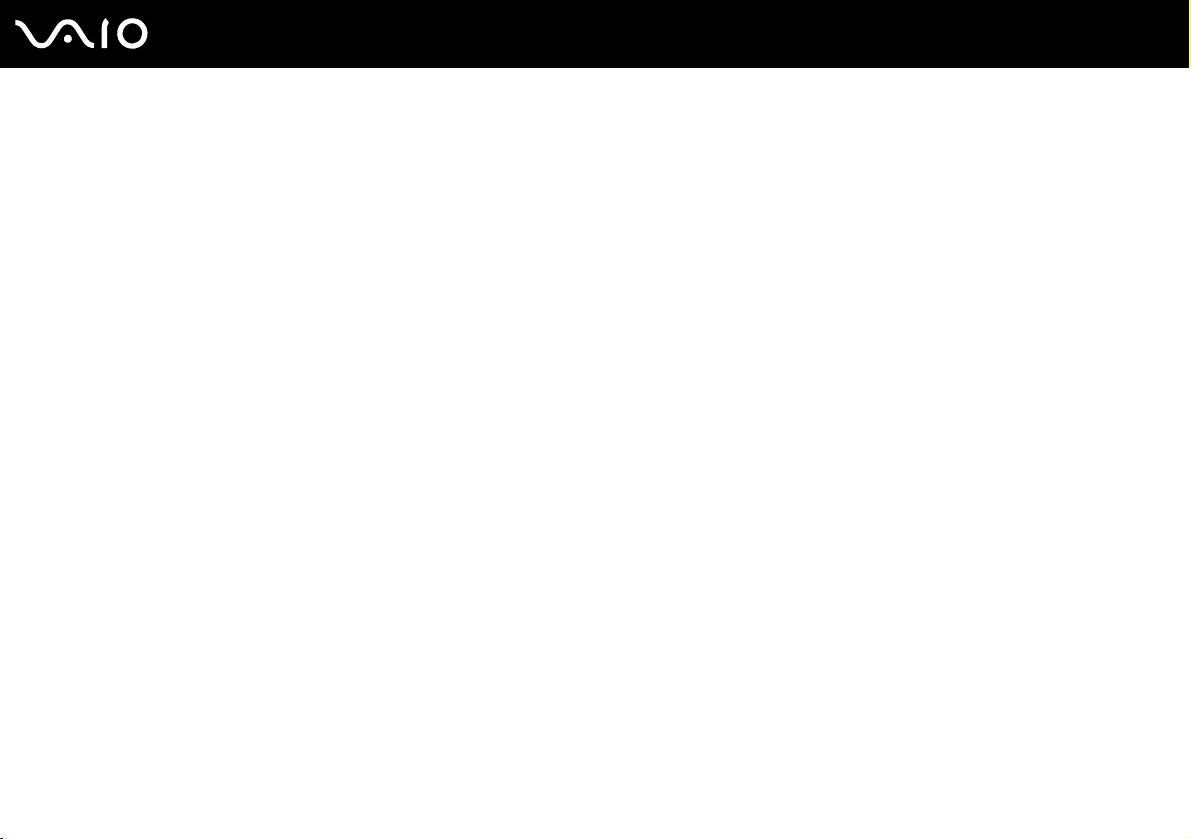
4
nN
Voorzorgsmaatregelen ...................................................................................................................................................131
Met het LCD-scherm omgaan ..................................................................................................................................132
De stroomvoorziening gebruiken .............................................................................................................................133
Met de computer omgaan........................................................................................................................................134
De ingebouwde MOTION EYE-camera gebruiken...................................................................................................136
Met diskettes omgaan ..............................................................................................................................................137
Met schijven omgaan ...............................................................................................................................................138
De batterij gebruiken ................................................................................................................................................139
Een hoofdtelefoon gebruiken ...................................................................................................................................140
Met een Memory Stick omgaan ...............................................................................................................................141
De klapsteun gebruiken ...........................................................................................................................................142
De adaptergeleider gebruiken..................................................................................................................................144
Het polsbandje gebruiken ........................................................................................................................................145
Het kapje van de multifunctionele aanwijzer vervangen ..........................................................................................146
Problemen oplossen ......................................................................................................................................................147
Computer .................................................................................................................................................................148
Systeembeveiliging ..................................................................................................................................................155
Batterij ......................................................................................................................................................................156
Ingebouwde MOTION EYE-camera.........................................................................................................................158
Netwerken ................................................................................................................................................................161
Bluetooth-technologie ..............................................................................................................................................164
Optische schijven .....................................................................................................................................................168
Beeldscherm ............................................................................................................................................................169
Afdrukken .................................................................................................................................................................174
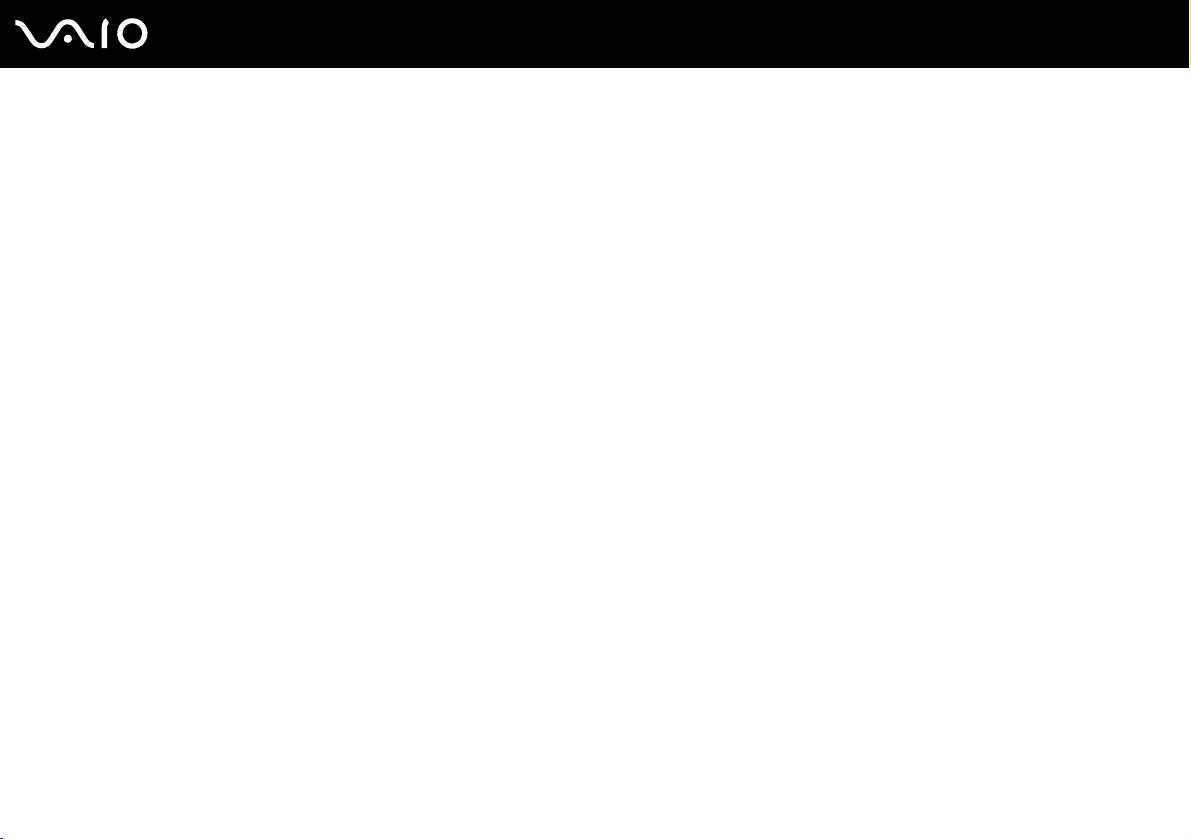
5
nN
Microfoon .................................................................................................................................................................175
Luidsprekers ............................................................................................................................................................176
Aanwijsapparaat ......................................................................................................................................................177
Toetsenbord .............................................................................................................................................................179
Diskettes ..................................................................................................................................................................180
Audio/video ..............................................................................................................................................................181
Memory Sticks .........................................................................................................................................................182
Randapparatuur .......................................................................................................................................................183
Ondersteuningsopties ....................................................................................................................................................184
Sony-ondersteuningsinformatie ...............................................................................................................................184
e-Support .................................................................................................................................................................185
Handelsmerken ........................................................................................................................................................187
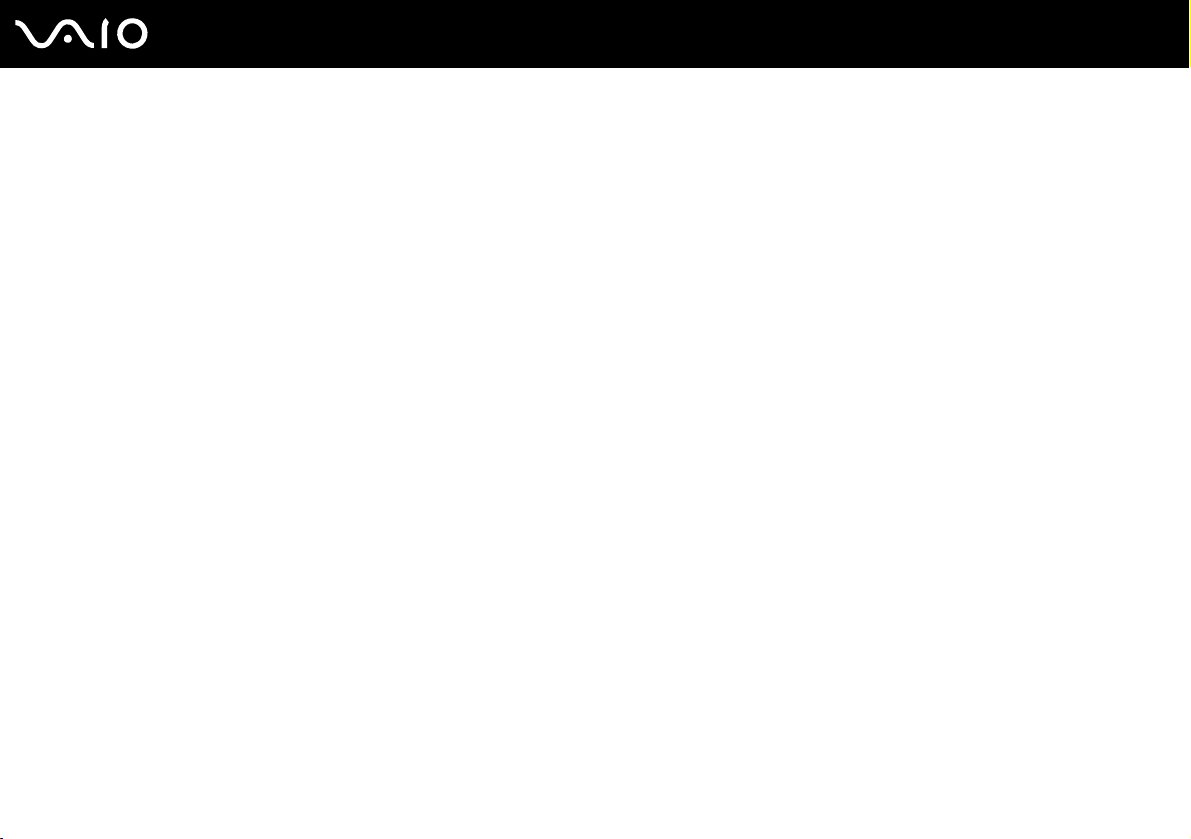
6
nN
Voor gebruik
Voor gebruik
Gefeliciteerd met de aankoop van deze Sony VAIO®-computer en welkom bij de gebruikershandleiding op het scherm. Sony
heeft speerpunttechnologie op het gebied van audio, video, computertechnologie en communicatie gecombineerd en
geïntegreerd in deze uiterst geavanceerde computer.
!
Externe aanzichten die in deze handleiding worden geïllustreerd, kunnen enigszins verschillen van de werkelijke aanzichten van uw computer.
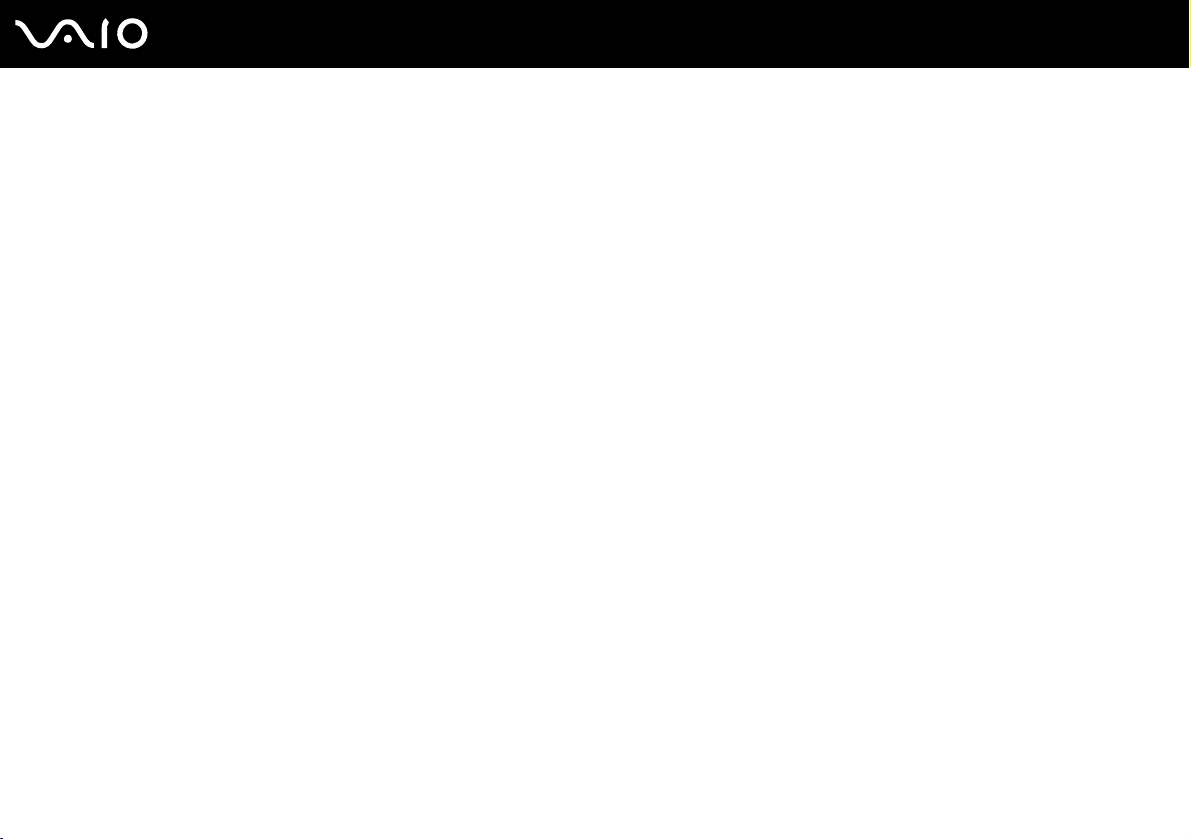
7
nN
Voor gebruik
Opmerking
© 2007 Sony Corporation. Alle rechten voorbehouden.
Deze handleiding en de hierin beschreven software mag noch geheel noch gedeeltelijk worden gereproduceerd, vertaald of
omgezet in machinaal leesbare vorm zonder voorafgaande schriftelijke toestemming.
Sony Corporation biedt geen garantie met betrekking tot deze handleiding, de software of andere hierin opgenomen
informatie en wijst hierbij uitdrukkelijk alle impliciete garanties van de hand betreffende de verkoopbaarheid of de
geschiktheid voor een bepaald doel van deze handleiding, de software of andere hierin opgenomen informatie. Sony
Corporation is in geen geval aansprakelijk voor incidentele schade, gevolgschade of bijzondere schade, hetzij als gevolg van
een onrechtmatige daad, een overeenkomst of om andere redenen, die voortvloeit uit of verband houdt met deze handleiding,
de software of andere hierin opgenomen informatie of het gebruik daarvan.
In de handleiding zijn de handelsmerksymbolen ™ en ® weggelaten.
Sony Corporation behoudt zich het recht voor op elk moment en zonder voorafgaande kennisgeving wijzigingen aan te
brengen aan deze handleiding of de hierin opgenomen informatie. Het gebruik van de hierin beschreven software is
onderworpen aan de bepalingen van een afzonderlijke gebruiksrechtovereenkomst.

8
nN
Voor gebruik
Documentatie
In de documentatie vindt u gedrukte informatie en gebruikershandleidingen voor uw VAIO-computer om door te lezen.
De handleidingen worden als PDF-bestand geleverd, zodat u ze gemakkelijk kunt weergeven en afdrukken.
De portal My Club VAIO is het ideale startpunt om uw computer te verkennen: een uitgebreide verzameling met alles wat u
nodig hebt om uw computer ten volle te benutten.
De gebruikershandleidingen bevinden zich allemaal in Documentation, die u kunt weergeven door te klikken op het
pictogram VAIO Documentation op het bureaublad, of door de volgende stappen uit te voeren:
1 Klik op Start , All Programs en My Club VAIO.
2 Klik op Documentation.
3 Kies de handleiding die u wilt lezen.
U kunt de gebruikershandleidingen ook vinden door handmatig te bladeren naar Computer > VAIO (C :) (de C-schijf) > Documentation > Documentation
en vervolgens de map van uw taal te openen.
Het kan zijn dat u een afzonderlijke schijf gebruikt voor de documentatie van gebundelde accessoires.
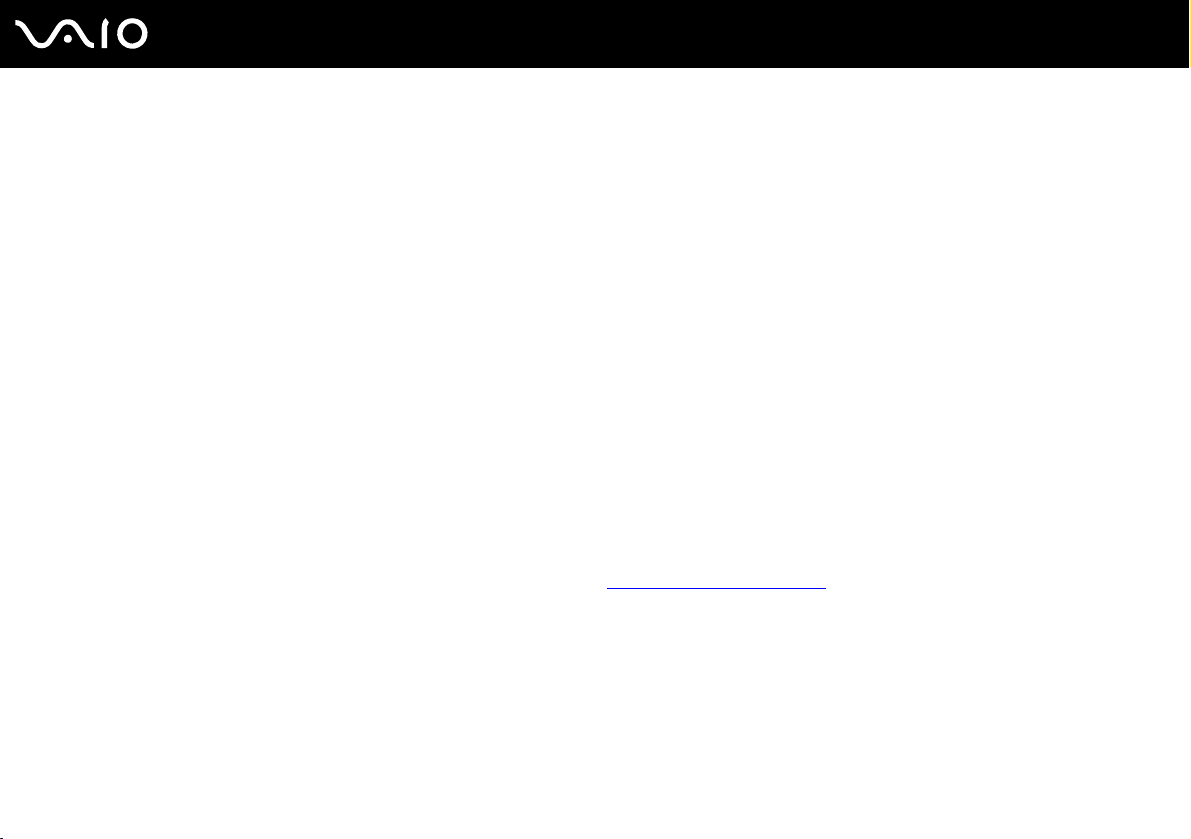
9
nN
Voor gebruik
Gedrukte documentatie
❑ Een installatieposter: met de procedure vanaf het uitpakken tot en met het starten van uw VAIO.
❑ Probleemoplossing: met oplossingen voor veelvoorkomende problemen.
❑ Gids systeemherstel: met instructies voor het maken van een back-up van uw gegevens en het herstellen van uw
computersysteem, evenals oplossingen voor computerstoringen.
❑ Boekjes met de volgende informatie: de bepalingen van Sony's GARANTIE, Veiligheidsvoorschriften,
Modemvoorschriften, Draadloze LAN Voorschriften, Bluetooth Voorschriften, Softwarelicentie-overeenkomst
voor eindgebruikers en Sony ondersteuning.
Niet-gedrukte documentatie
❑ Gebruikershandleiding (deze handleiding): bevat functies van de computer. Deze handleiding bevat ook informatie over
de softwareprogramma's die bij de computer worden geleverd en informatie over veelvoorkomende problemen.
❑ Specificaties: in de online Specificaties wordt de hardware- en softwareconfiguratie van de VAIO-computer beschreven.
U bekijkt de online Specificaties als volgt:
1 Maak verbinding met het internet.
2 Ga naar de Sony-website met online ondersteuning op http://www.vaio-link.com/
.
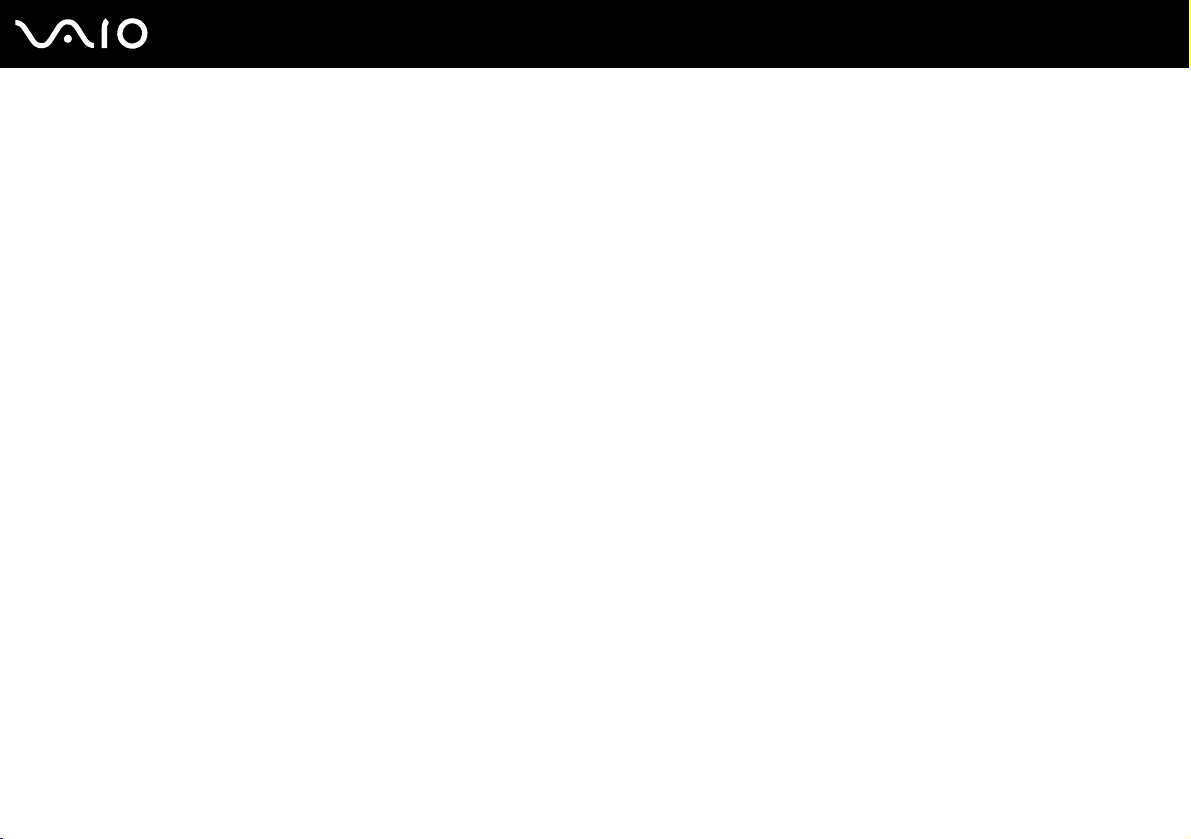
10
nN
Voor gebruik
My Club VAIO
In My Club VAIO vindt u:
Documentation met:
❑ Toegang tot de Gebruikershandleiding. In deze handleiding wordt het volgende uitgebreid besproken: de functies van
uw computer, het correct en veilig gebruiken van deze functies, het aansluiten van randapparatuur en nog veel meer.
❑ Toegang tot Help & Training. Dit is de portal van VAIO Help and Support Center.
❑ Belangrijke informatie over de computer, in de vorm van kennisgevingen en aankondigingen.
In My Club VAIO vindt u ook:
❑ Accessoires
Wilt u de functies van de computer uitbreiden? Klik op dit pictogram en bekijk de beschikbare accessoires.
❑ Software
Een creatieve bui? Klik op dit pictogram voor een overzicht van de software en de beschikbare upgrade-opties.
❑ Wallpapers
Klik op dit pictogram om de populairste Sony- en Club VAIO-bureaubladachtergronden te bekijken.
❑ Links
Klik op dit pictogram om de populairste Sony- en Club VAIO-websites te bekijken.
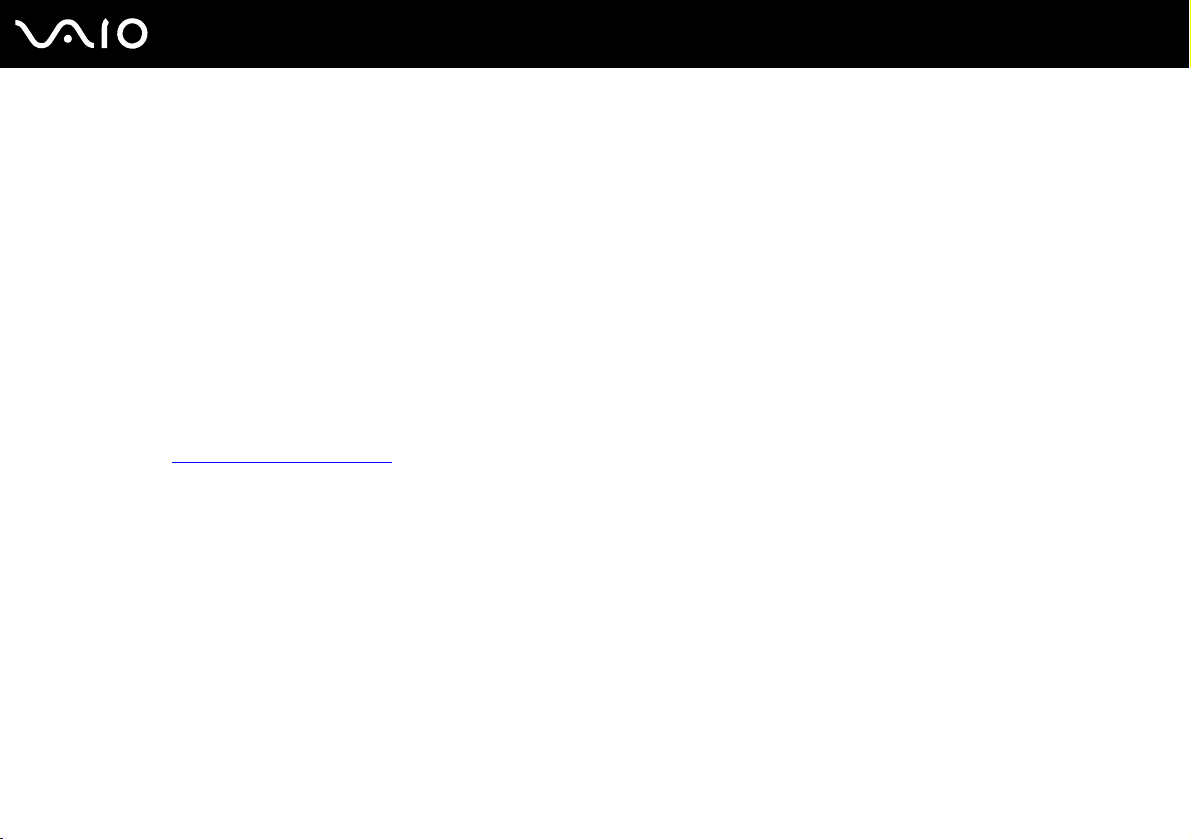
11
nN
Voor gebruik
Windows Help and Support
Windows Help and Support is een uitgebreide bron voor praktisch advies, zelfstudies en demo’s die u leren uw computer
te gebruiken.
Gebruik de zoekfunctie, de index of de inhoudsopgave om alle Windows Help-bronnen te bekijken, met inbegrip van de
bronnen op het internet.
Voor toegang tot Windows Help and Support klikt u op Start en op Help and Support. U kunt Windows Help and Support
ook openen door de Microsoft Windows-toets ingedrukt te houden en op F1 te drukken.
Andere bronnen
❑ Raadpleeg de Help van de gebruikte software voor gedetailleerde informatie over de functies en het oplossen van
problemen.
❑ Surf naar http://www.club-vaio.com
voor online interactieve handleidingen over uw favoriete VAIO-software.
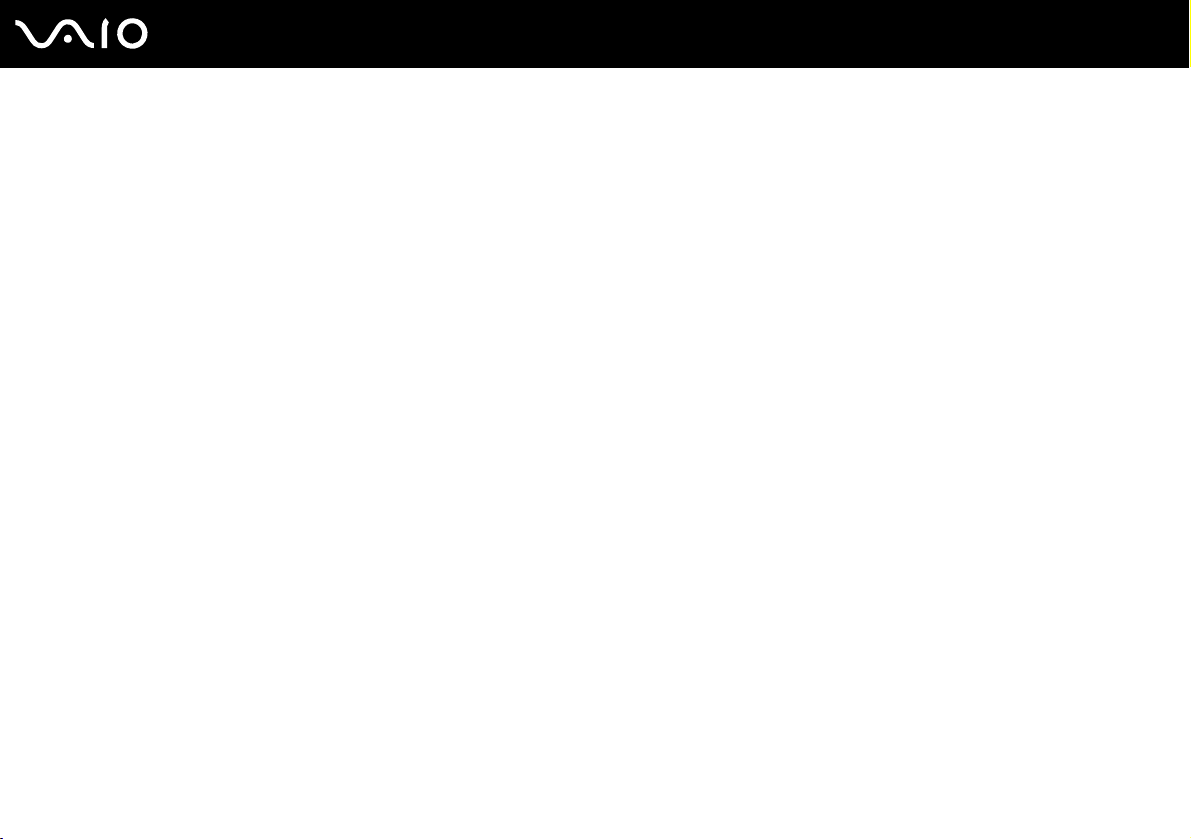
Aan de slag
In dit deel wordt beschreven hoe u aan de slag kunt met de VAIO-computer.
❑ De besturingselementen en poorten (pagina 13)
❑ De lampjes (pagina 22)
❑ De computer vasthouden (pagina 23)
❑ Een stroombron aansluiten (pagina 25)
❑ De batterij gebruiken (pagina 26)
❑ De computer veilig uitschakelen (pagina 30)
12
nN
Aan de slag
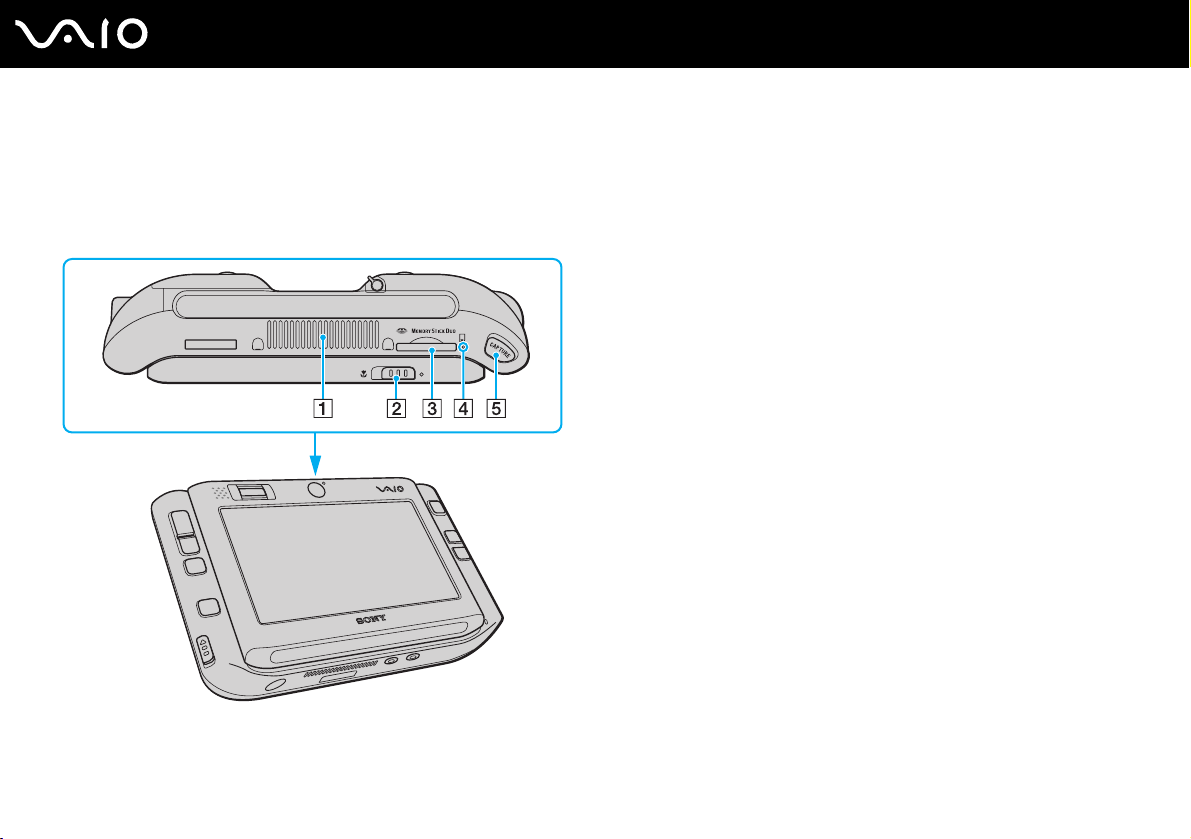
De besturingselementen en poorten
Bekijk de besturingselementen en poorten op de volgende pagina's.
Bovenzijde
A Ventilatieopening
B Scherpstellingsselectieschakelaar (pagina 40)
C Sleuf voor Memory Stick Duo/PRO Duo-media
D Lampje voor Memory Stick Duo/PRO Duo-media (pagina 22)
E CAPTURE-knop (pagina 40)
* Uw computer ondersteunt Memory Stick Duo-media en Memory Stick PRO
Duo-media met hoge snelheid en hoge capaciteit.
nN
Aan de slag
*
(pagina 45)
13
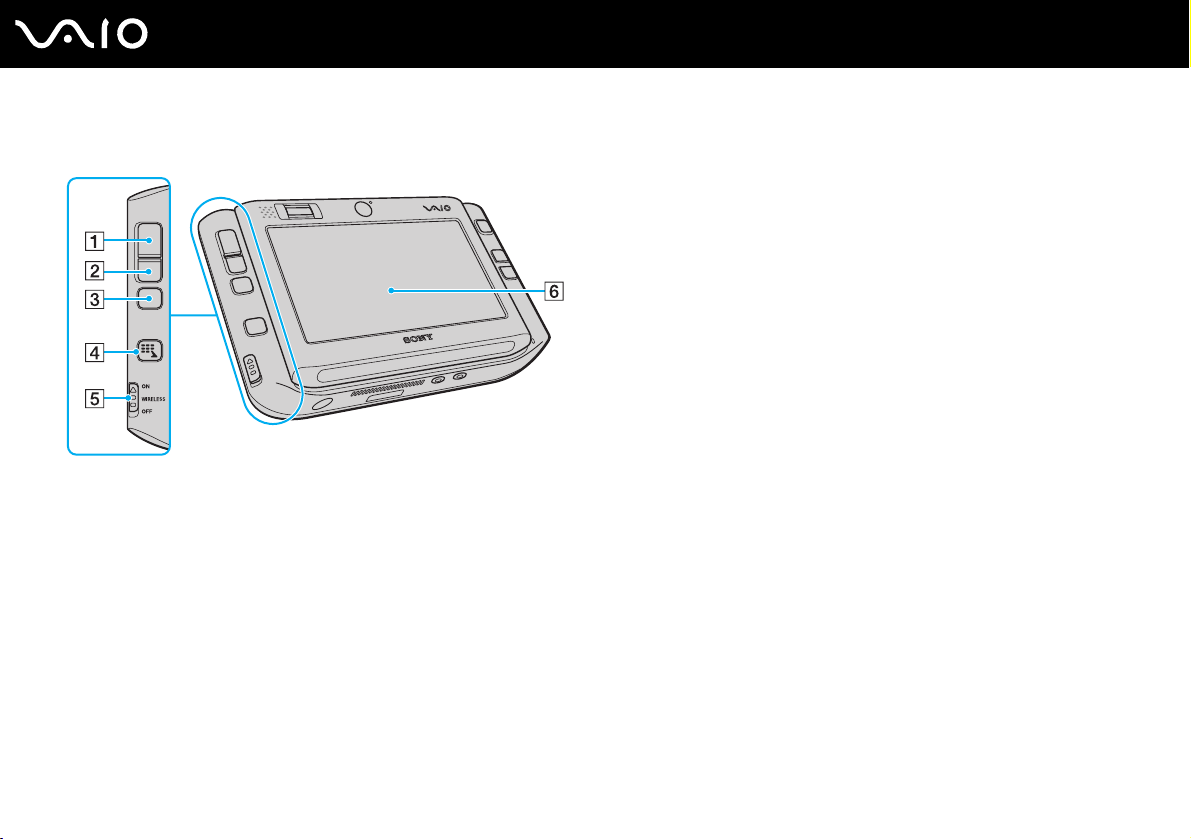
Voorzijde
A Linkerknop (pagina 35)
B Rechterknop (pagina 35)
C Middelste knop (pagina 35)
D Startknop (pagina 37)
E WIRELESS-schakelaar (pagina 54)
F LCD-scherm van het type aanraakscherm (pagina 33)
14
nN
Aan de slag
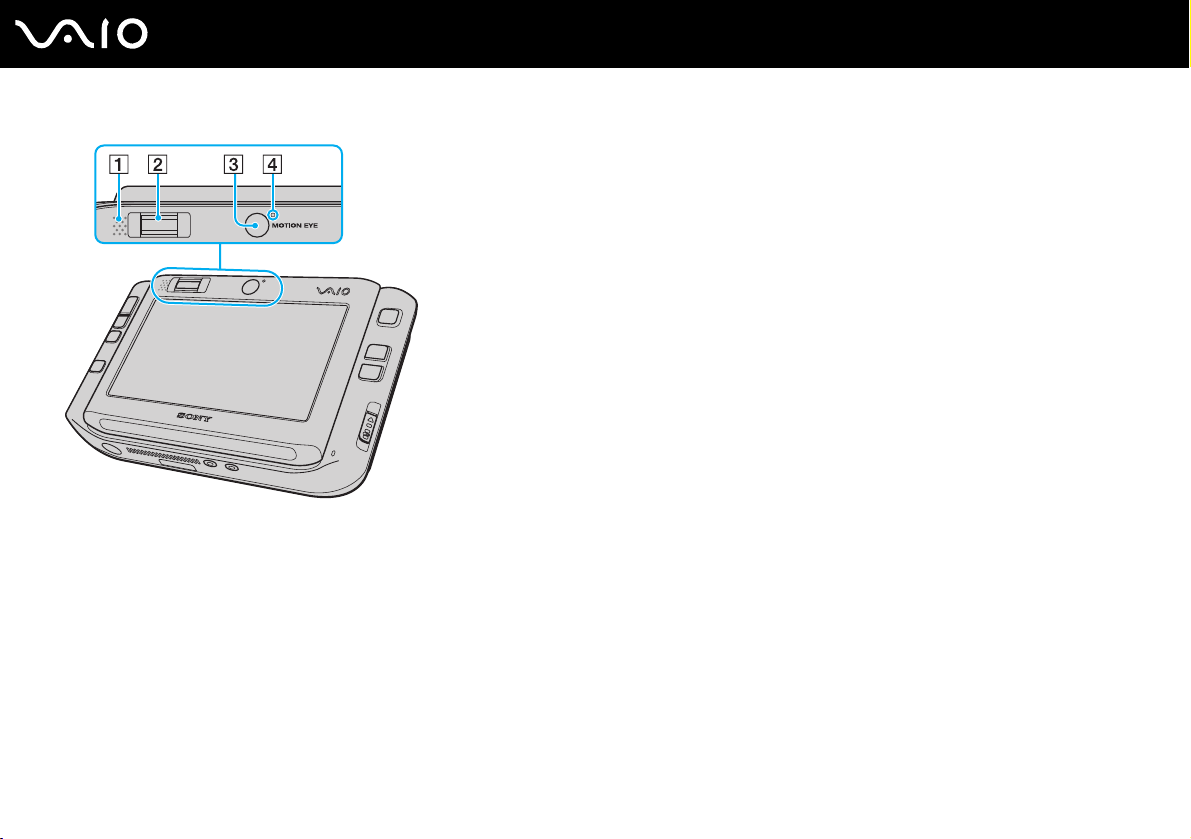
Ingebouwde luidspreker (mono)
A
B Vingerafdruksensor (pagina 102)
C Voorzijdecamera (MOTION EYE) (pagina 40)
D Voorzijdecameralampje (MOTION EYE) (pagina 22)
15
nN
Aan de slag
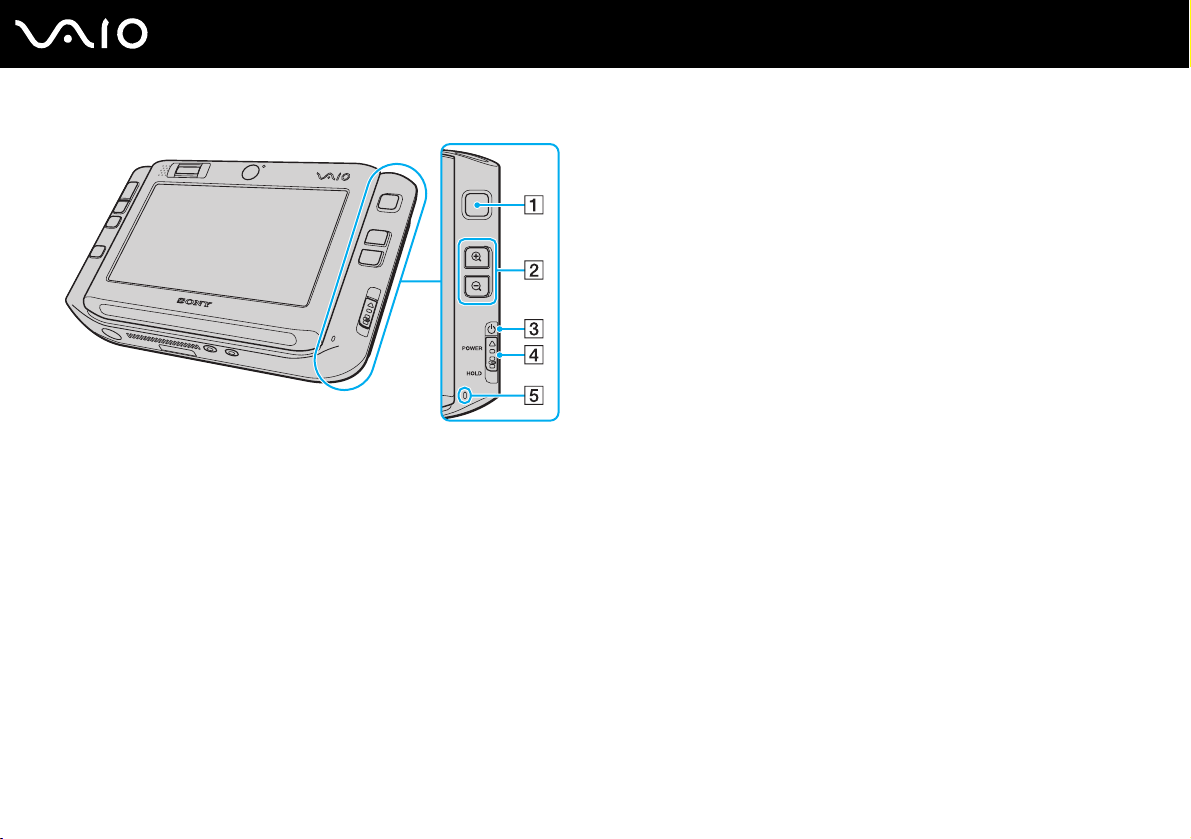
Multifunctionele aanwijzer (pagina 35)
A
B Zoomknoppen (pagina 37)
C Aan/uit-lampje (pagina 22)
D POWER-schakelaar
E Ingebouwde microfoon (mono)
16
nN
Aan de slag
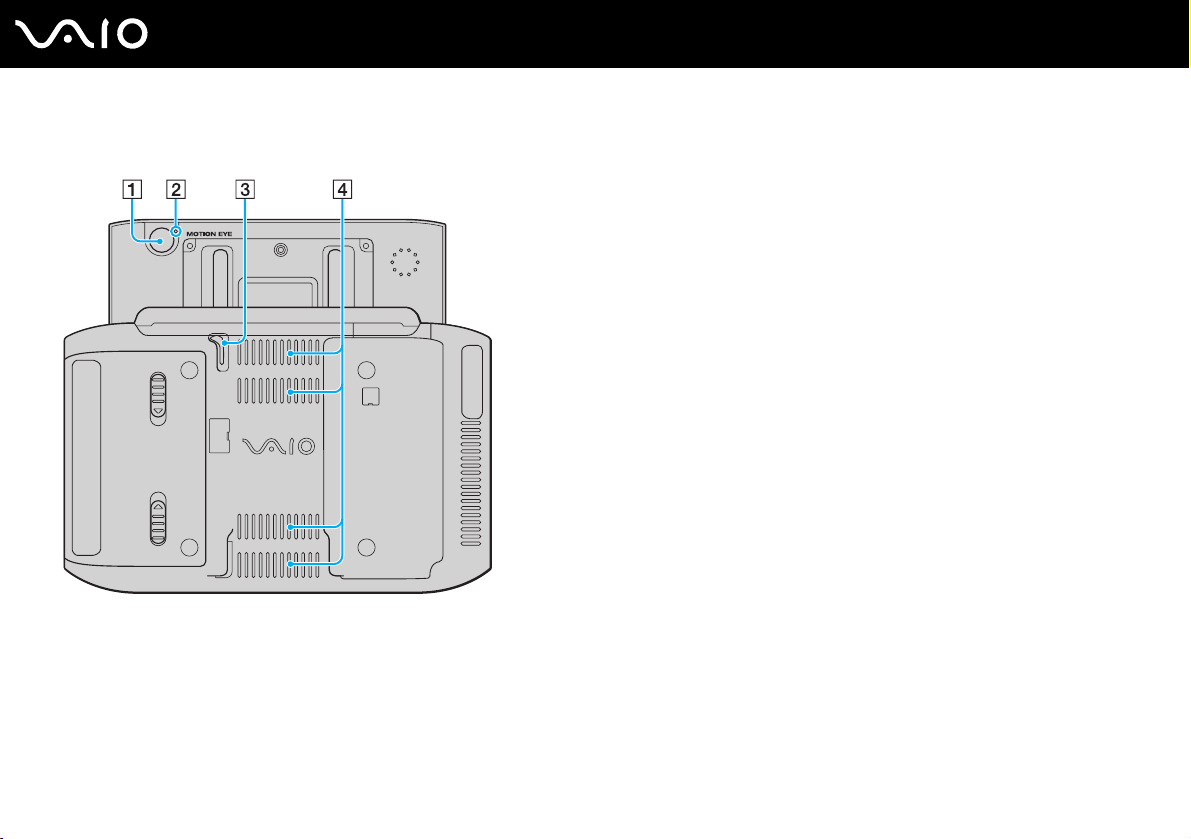
Achterzijde
A Achterzijdecamera (MOTION EYE) (pagina 40)
B Achterzijdecameralampje (MOTION EYE) (pagina 22)
C Pen
Schuif de pen omhoog en trek deze naar buiten als u het
aanraakscherm wilt gebruiken.
D Ventilatieopeningen
17
nN
Aan de slag
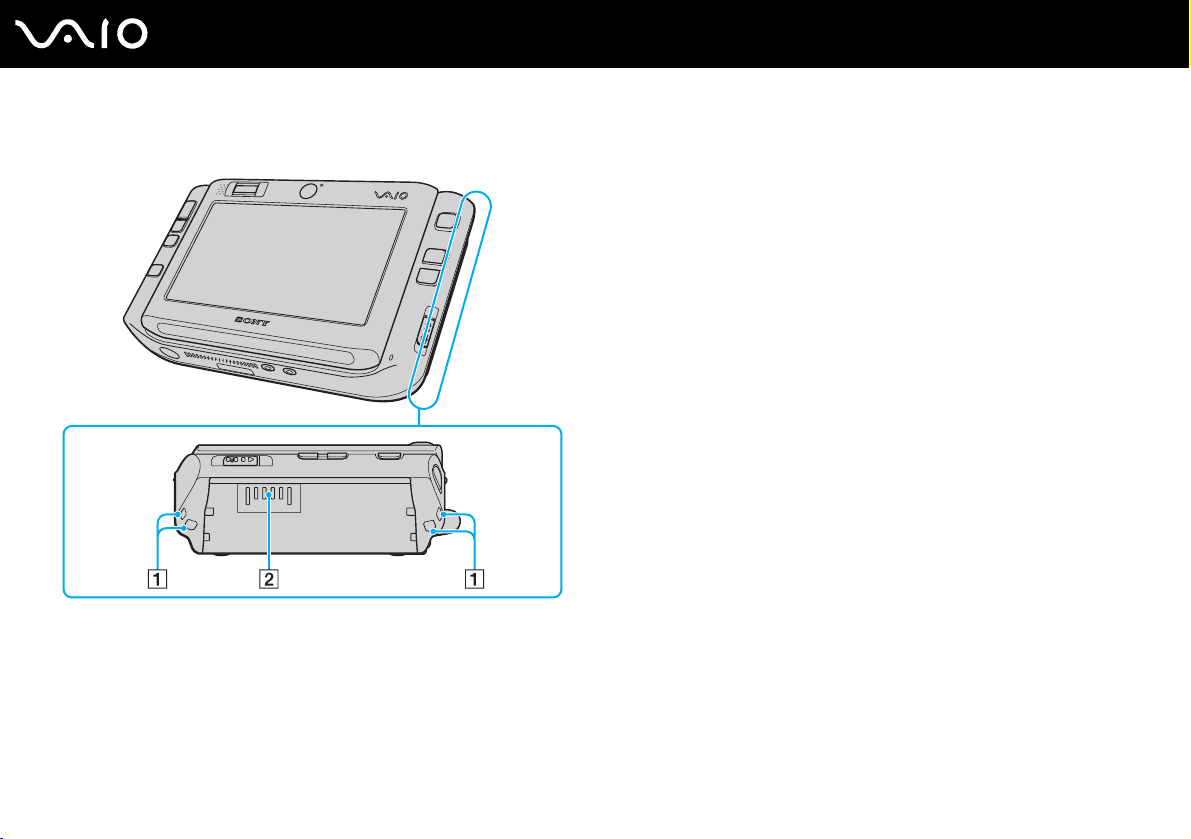
Rechterzijde
A Openingen voor polsbandje
Bevestig het meegeleverde polsbandje via een van de
openingen aan de computer.
B Batterijconnector (pagina 26)
18
nN
Aan de slag
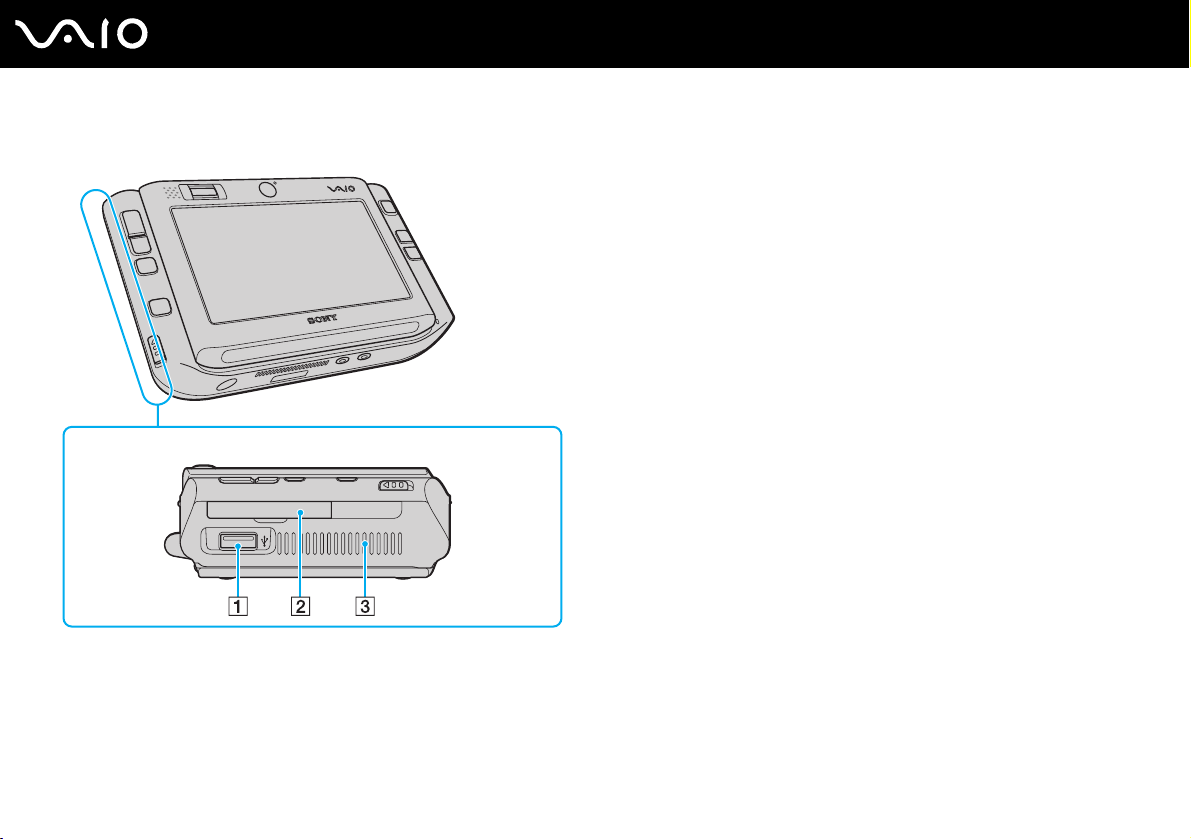
Linkerzijde
19
nN
Aan de slag
A Hi-Speed USB-poort (USB 2.0)
B CompactFlash-geheugenkaartsleuf (pagina 50)
C Ventilatieopening
* Ondersteunt hoge/volle/lage snelheid.
*
(pagina 88)
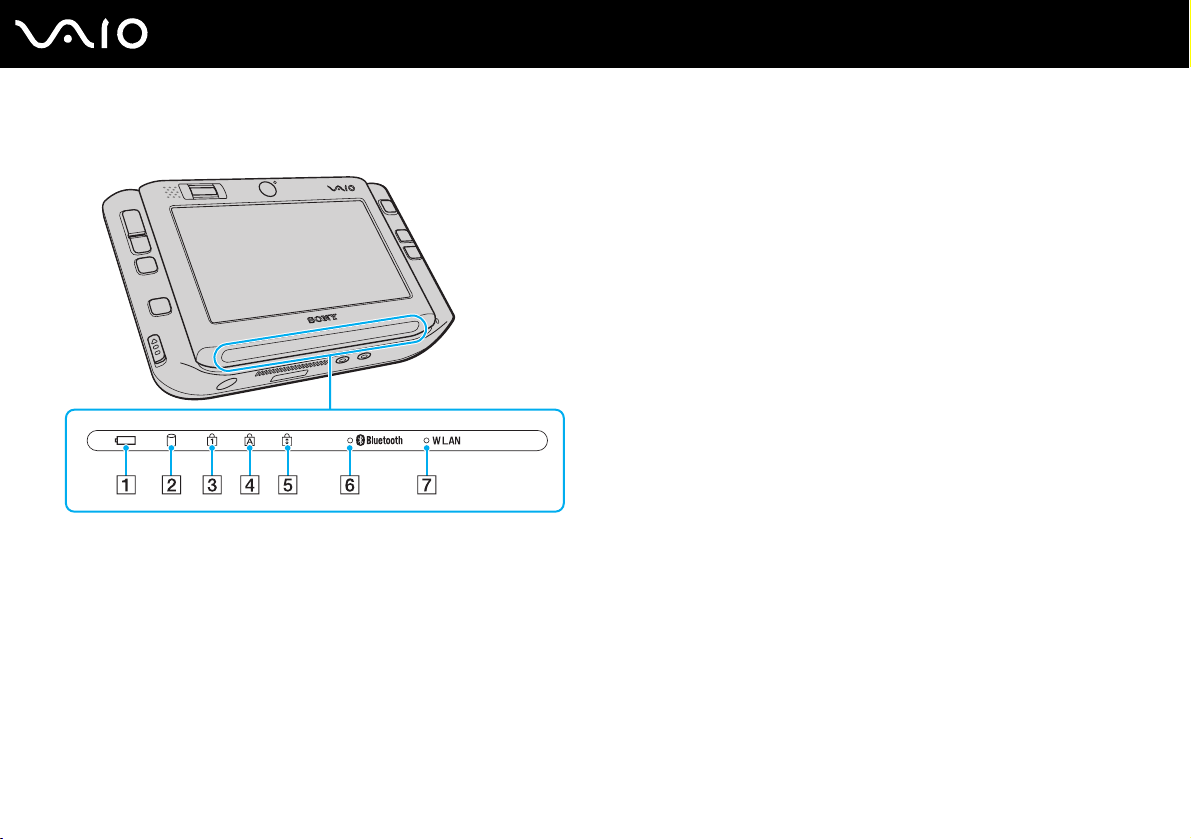
Onderzijde
nN
Aan de slag
A Batterijlampje (pagina 22)
B Lampje voor harde schijf (pagina 22)
C Num Lock-lampje (pagina 22)
D Caps Lock-lampje (pagina 22)
E Scroll Lock-lampje (pagina 22)
F Bluetooth-lampje (pagina 22)
G WLAN-lampje (draadloos Local Area Network) (pagina 22)
20
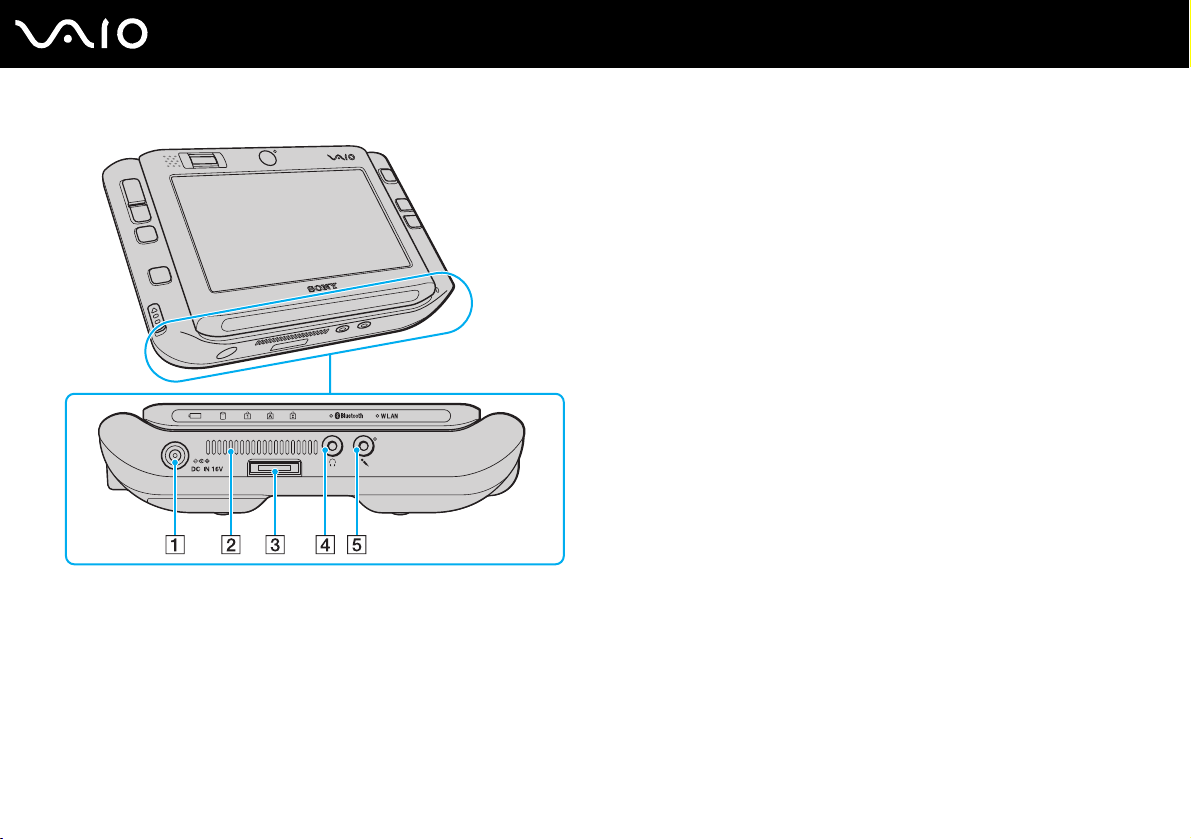
21
nN
Aan de slag
A DC IN-poort (pagina 25)
B Ventilatieopening
C I/O-connector (pagina 75)
D Hoofdtelefoonconnector (pagina 78)
E Microfoonconnector (pagina 87)
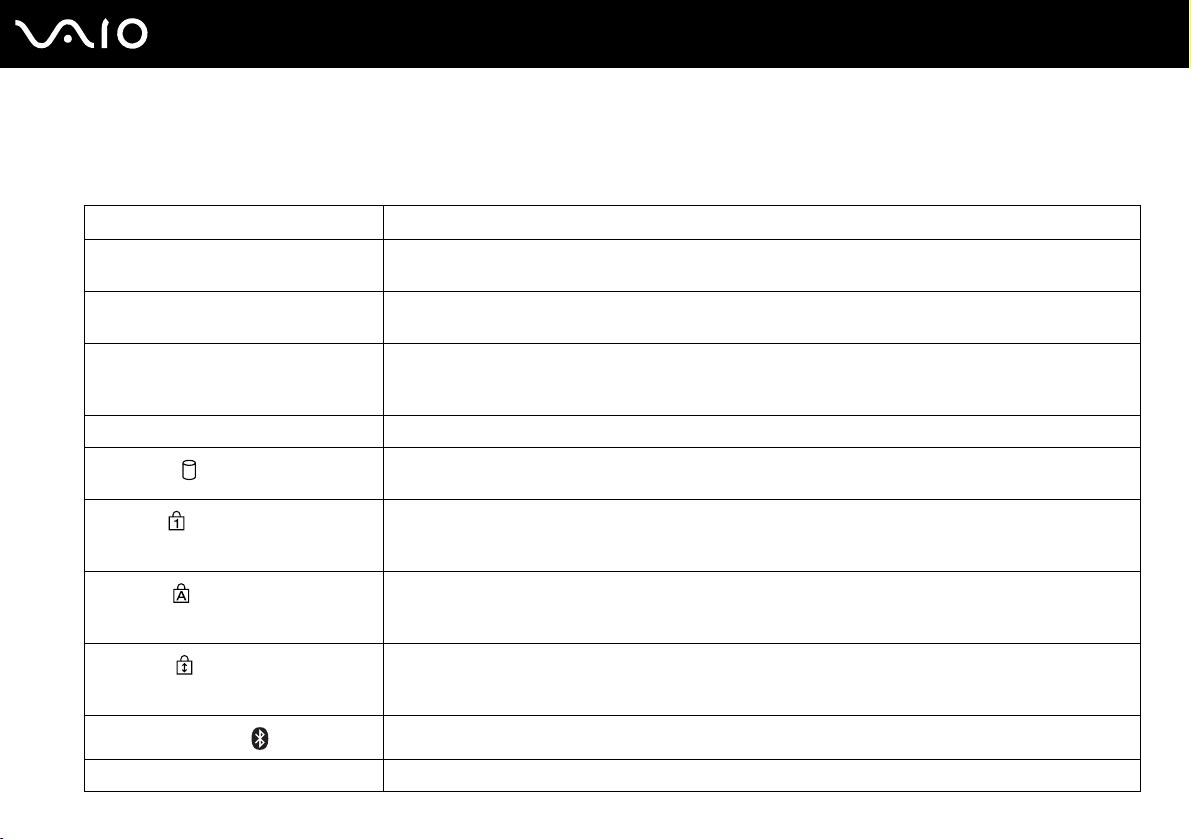
De lampjes
Uw computer is voorzien van de volgende lampjes.
Lampje Functies
Aan/uit 1 Brandt als de computer is ingeschakeld, knippert als de computer in de slaapstand is gezet en brandt niet
als de computer in de sluimerstand staat of is uitgeschakeld.
Batterij e Brandt wanneer de computer werkt op batterijstroom, knippert wanneer de batterij bijna leeg is en knippert
Memory Stick Duo/PRO Duo-media Brandt wanneer er gegevens worden gelezen van of geschreven naar de Memory Stick-media in de
Voor-/achterzijdecamera (MOTION EYE) Brandt als de overeenkomstige ingebouwde MOTION EYE-camera in gebruik is.
Harde schijf
Num Lock
Caps Lock
Scroll Lock
Bluetooth-technologie
Draadloos LAN Brandt wanneer de functie van het draadloze LAN actief is.
dubbel wanneer de batterij wordt opgeladen.
Memory Stick Duo/PRO Duo-sleuf. (Zet de computer niet in de slaapstand of schakel de computer niet uit
wanneer dit lampje brandt.) Als het lampje niet brandt, wordt de Memory Stick niet gebruikt.
Brandt wanneer er gegevens worden gelezen van of geschreven naar het geïntegreerde flash-geheugen.
Zet de computer niet in de slaapstand of schakel de computer niet uit wanneer dit lampje brandt.
Houd de toets Fn ingedrukt en druk op de toets Num Lk om het numerieke toetsenblok in te schakelen.
Druk er nogmaals op om het numerieke toetsenblok uit te schakelen. Als het lampje niet brandt, is het
numerieke toetsenblok uitgeschakeld.
Druk op de toets Caps Lock als u hoofdletters wilt typen. Letters worden als kleine letters weergegeven
als u op de toets Shift drukt terwijl het lampje brandt. Druk nogmaals op de toets om het lampje uit te
schakelen. U kunt weer normaal typen als het lampje Caps Lock niet meer brandt.
Houd de toets Fn ingedrukt en druk op de toets Scr Lk om het bladeren op het scherm te wijzigen. U kunt
weer normaal bladeren als het lampje Scr Lk niet meer brandt. De functies van de toets Scr Lk kunnen
verschillen, afhankelijk van het gebruikte programma. De toets werkt niet in alle programma's.
Brandt wanneer de WIRELESS-schakelaar op ON is gezet en de Bluetooth-technologie is ingeschakeld.
22
nN
Aan de slag
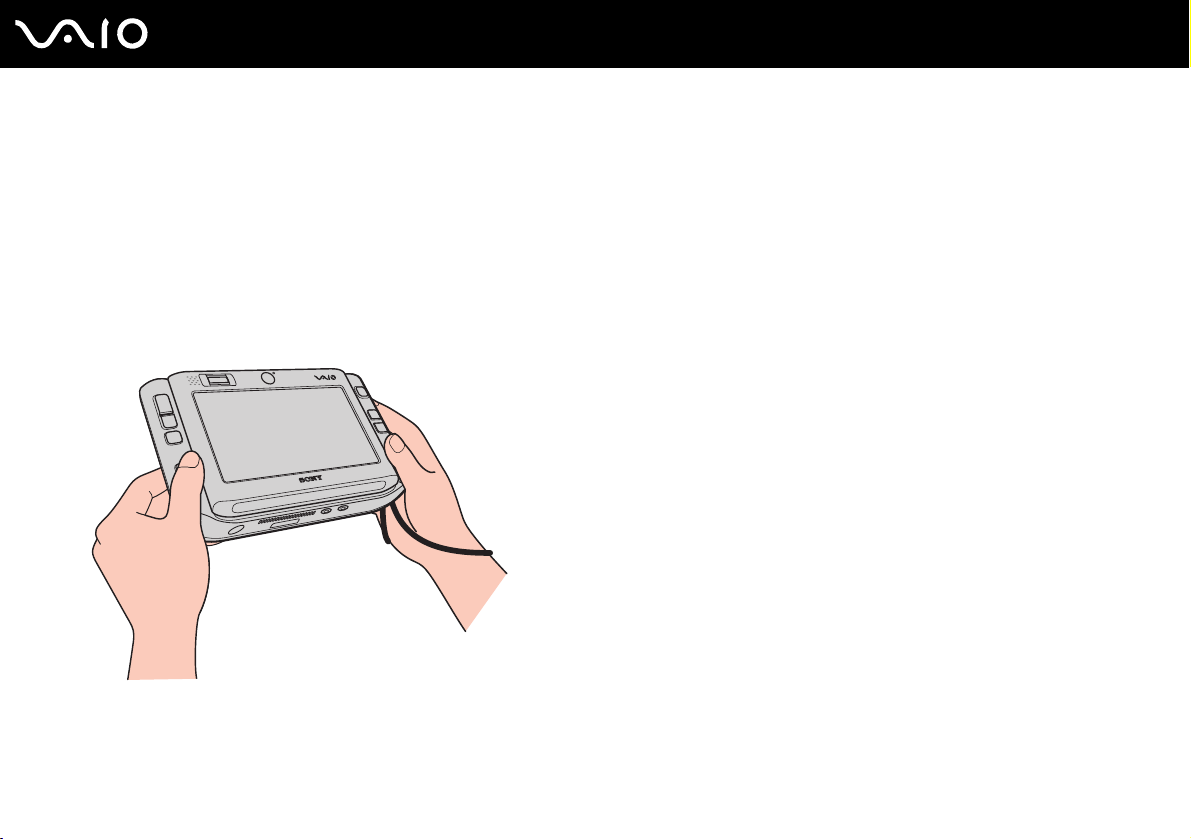
De computer vasthouden
U kunt de computer horizontaal of verticaal vasthouden en gebruiken, afhankelijk van uw voorkeur.
!
In beide richtingen moet u echter het meegeleverde polsbandje aan de computer bevestigen en het dragen om te voorkomen dat u de computer laat
vallen.
❑ Horizontaal gebruik
Dit is de standaardrichting van de computer. Standaard zijn de functies die u helpen de computer comfortabel te
gebruiken in deze richting, toegewezen aan de knoppen aan de voorzijde.
23
nN
Aan de slag
✍
U wijzigt de standaard knoptoewijzingen met VAIO Control Center. Zie De computer instellen met VAIO Control Center (pagina 123) en raadpleeg het
overeenkomstige Help-bestand voor meer informatie.
De horizontale richting wordt weergegeven als Standard mode (Standaardmodus) in VAIO Control Center.
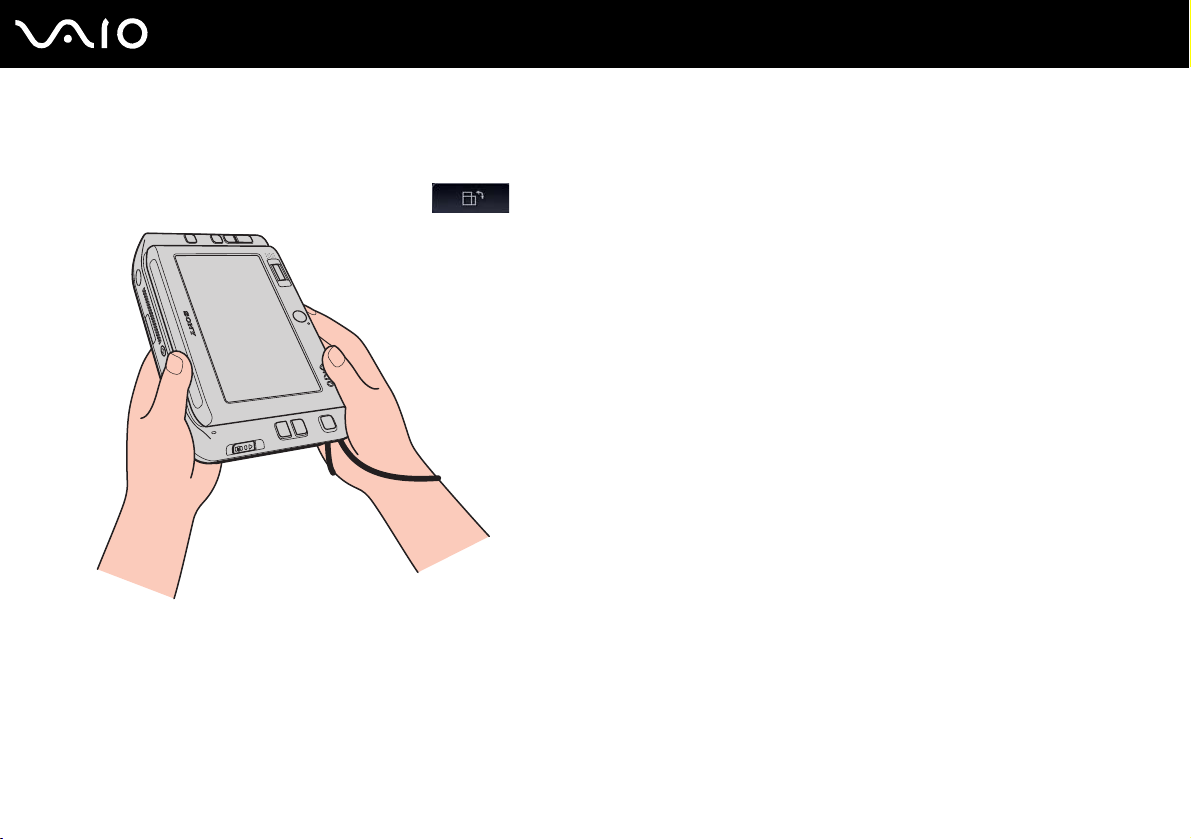
❑ Verticaal gebruik
U kunt de computer in deze richting gebruiken met behulp van de software VAIO Touch Launcher. Druk op de startknop
om de software te starten en selecteer om de schermweergave 90 graden met de klok mee te draaien.
24
nN
Aan de slag
✍
U kunt desgewenst de standaard knoptoewijzingen wijzigen om makkelijker te werken. Hiervoor gebruikt u VAIO Control Center.
De verticale richting wordt weergegeven als Rotational mode in VAIO Control Center.
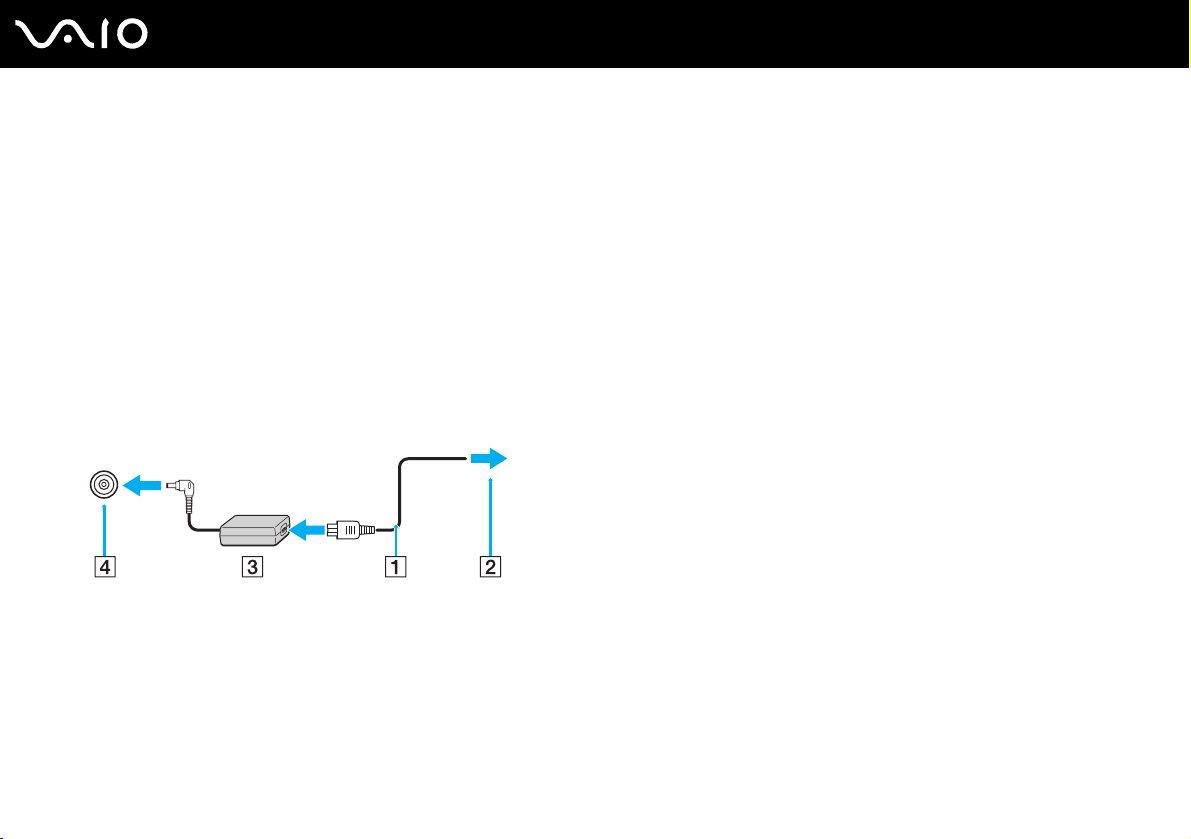
Een stroombron aansluiten
De computer kan werken op netstroom (via een netadapter) of op een oplaadbare batterij.
De netadapter gebruiken
✍
Gebruik de computer alleen met de bijgeleverde netadapter.
De netadapter gebruiken
1 Steek het ene uiteinde van het netsnoer (1) in de netadapter (3).
2 Steek het andere uiteinde van het netsnoer in een stopcontact (2).
3 Steek de stekker van de netadapter (3) in de DC IN-poort (4) van de computer of de (optionele) poortreplicator.
25
nN
Aan de slag
!
De vorm van de netadapterconnector kan variëren, afhankelijk van de netadapter.
✍
Als u de netstroom naar de computer volledig wilt verbreken, koppelt u de netadapter los.
Zorg ervoor dat het stopcontact gemakkelijk toegankelijk is.
Als u de computer lange tijd niet gebruikt, zet u de computer in de sluimerstand. Zie De sluimerstand gebruiken (pagina 127). Deze stroombesparende
stand bespaart u de tijd die nodig is om de computer af te sluiten of weer te activeren.
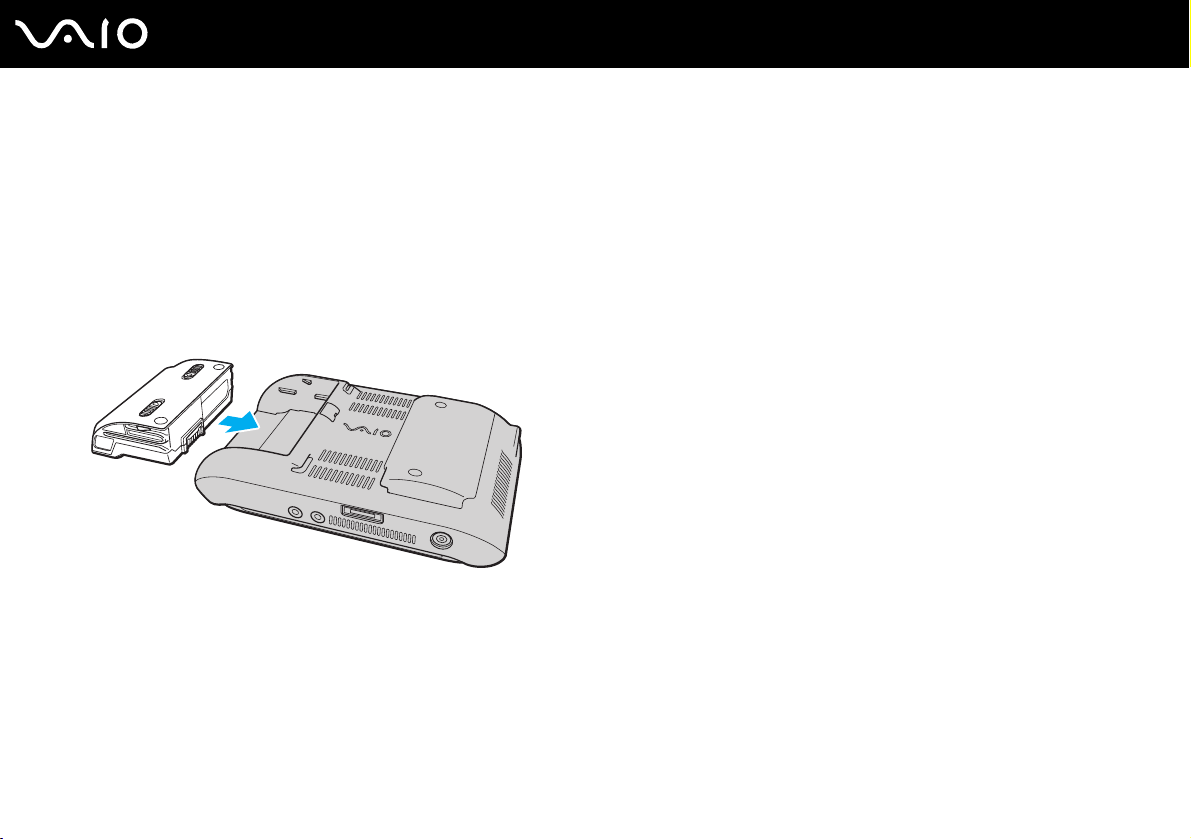
De batterij gebruiken
De batterij die bij uw computer wordt geleverd, is niet volledig opgeladen op het moment van de aankoop.
De batterij plaatsen
De batterij plaatsen
1 Zet de computer uit.
2 Schuif de batterij in het batterijcompartiment totdat deze op zijn plaats klikt.
26
nN
Aan de slag
✍
Wanneer de computer rechtstreeks op netspanning is aangesloten en er een batterij is geplaatst, wordt netspanning gebruikt.
!
Sommige oplaadbare batterijen voldoen niet aan de kwaliteits- en veiligheidsstandaarden van Sony. Om veiligheidsredenen werkt deze computer alleen
met originele Sony-batterijen die voor dit model zijn ontworpen. Als u een andere batterij in de computer plaatst, wordt de batterij niet opgeladen en
werkt de computer niet.
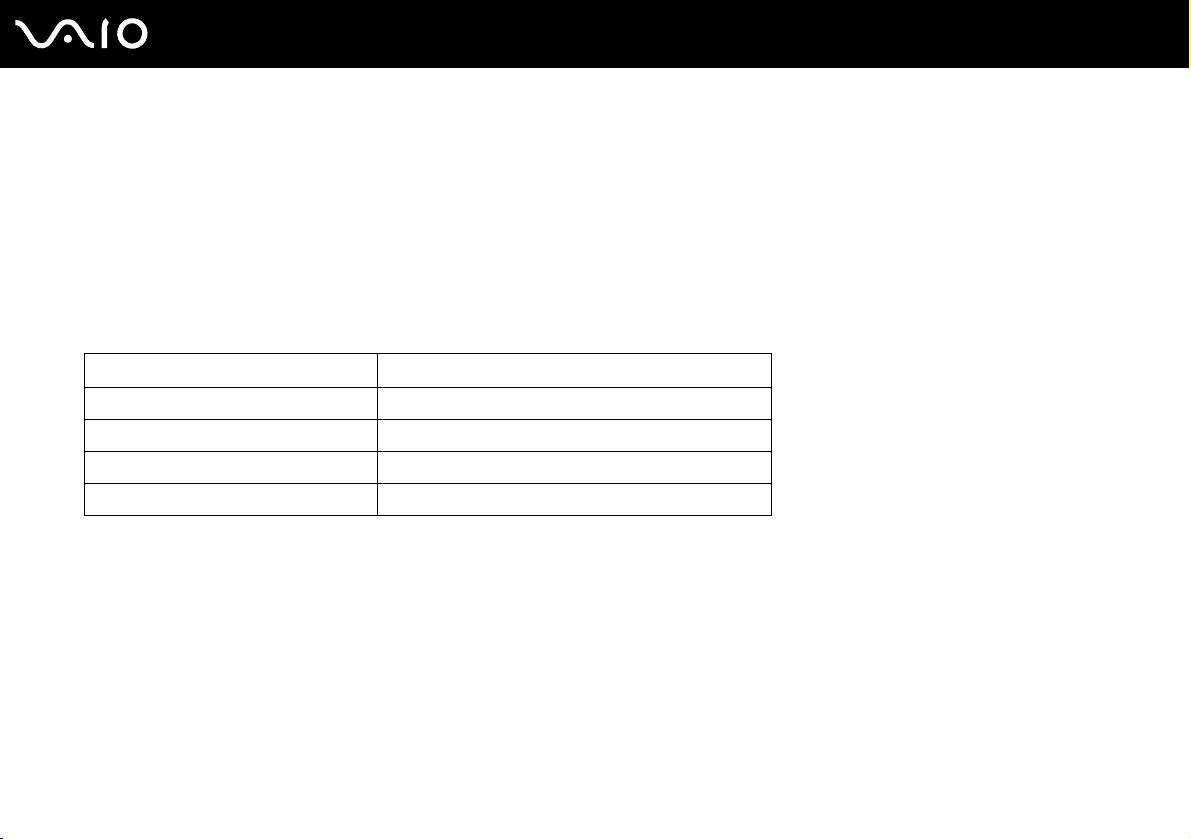
De batterij opladen
De batterij die bij uw computer wordt geleverd, is niet volledig opgeladen op het moment van de aankoop.
De batterij opladen
1 Plaats de batterij.
2 Sluit de netadapter aan op de computer.
De computer laadt de batterij automatisch op (het batterijlampje knippert telkens twee keer kort na elkaar terwijl de batterij
wordt opgeladen). Wanneer de batterij ongeveer 85% is opgeladen, gaat het batterijlampje uit.
Status van het batterijlampje Betekenis
Aan De computer werkt op batterijstroom.
Knippert De batterij is bijna leeg.
Knippert dubbel De batterij wordt opgeladen.
Uit De computer werkt op netstroom.
27
nN
Aan de slag
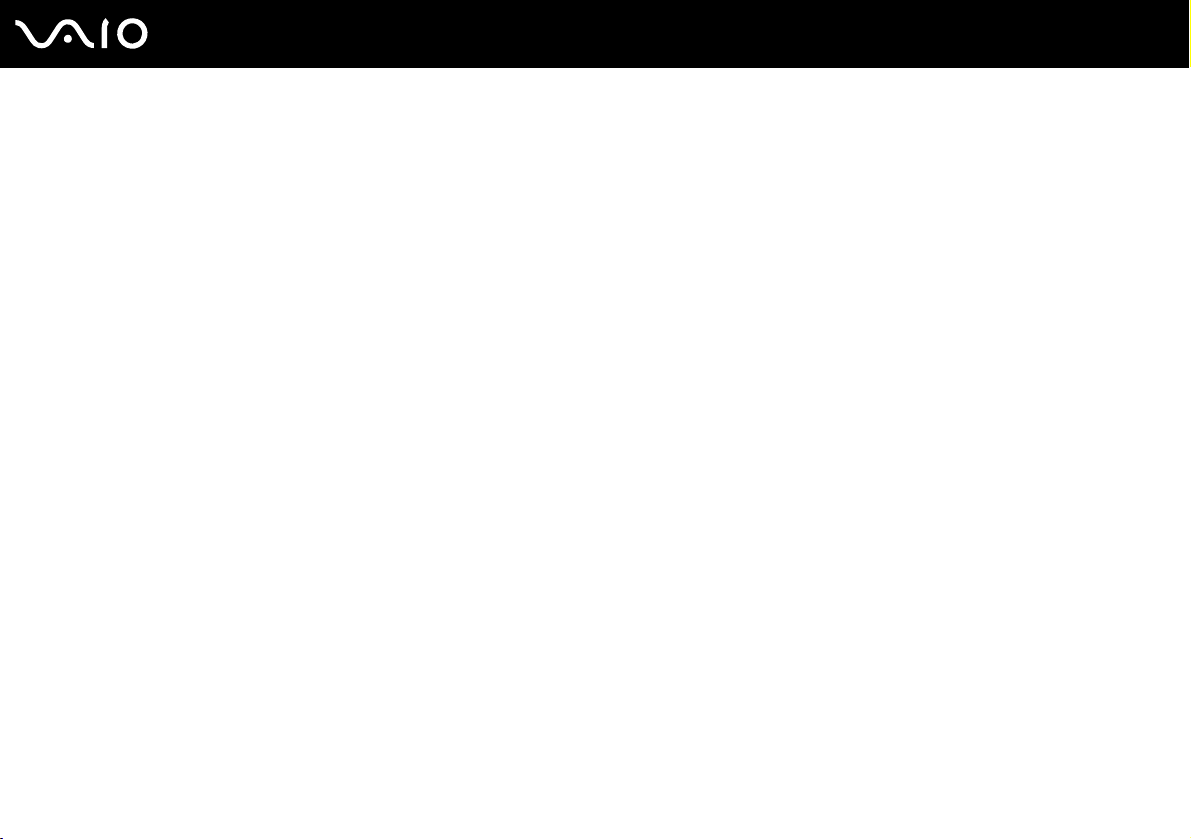
✍
Als de batterij bijna leeg is, knippert zowel het batterij- als het stroomlampje.
Laat de batterij in de computer zitten als deze rechtstreeks op netspanning is aangesloten. De batterij wordt verder opgeladen terwijl u de computer
gebruikt.
Als de batterijlading minder dan 10% bedraagt, moet u de netadapter aansluiten zodat de batterij weer kan worden opgeladen, of de computer
uitschakelen en een volledig opgeladen batterij plaatsen.
De computer wordt geleverd met een oplaadbare lithium-ionbatterij. Het opladen van een gedeeltelijk ontladen batterij heeft geen invloed op de
levensduur van de batterij.
Het batterijlampje brandt als de computer op batterijstroom werkt. Als de batterij bijna leeg is, beginnen het batterijlampje en het stroomlampje allebei
te knipperen.
Bij sommige toepassingen en randapparaten is het mogelijk dat de computer niet overschakelt op de sluimerstand, zelfs niet als de batterij bijna leeg
is. Om te vermijden dat u gegevens verliest wanneer de computer op batterijstroom werkt, moet u uw gegevens geregeld opslaan en handmatig een
energiebeheerstand activeren, bijvoorbeeld de slaap- of sluimerstand. Als de batterij leeg raakt wanneer uw computer in de slaapstand is gezet, verliest
u gegevens die nog niet zijn opgeslagen. Het is niet mogelijk terug te keren naar de voorgaande werksituatie. Om te vermijden dat u gegevens verliest,
moet u uw gegevens geregeld opslaan.
Wanneer de computer rechtstreeks op netspanning is aangesloten en er een batterij is geplaatst, wordt netspanning gebruikt.
28
nN
Aan de slag
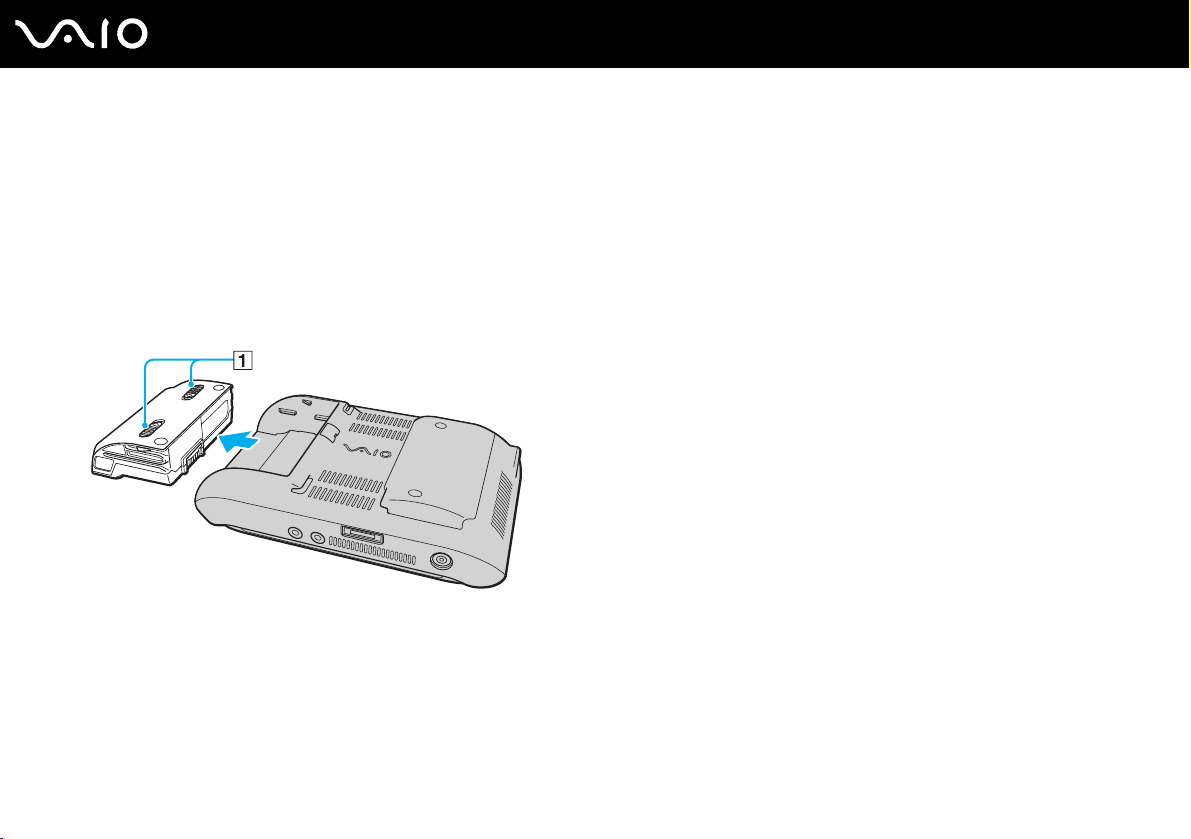
De batterij verwijderen
!
U kunt gegevens verliezen als u de batterij verwijdert wanneer de computer is ingeschakeld en niet op de netspanning is aangesloten, of wanneer u de
batterij verwijdert als de computer in de slaapstand is gezet.
De batterij verwijderen
1 Zet de computer uit.
2 Schuif de batterijverwijderingspallen (1) naar binnen, houd ze vast en schuif de batterij uit de computer.
29
nN
Aan de slag
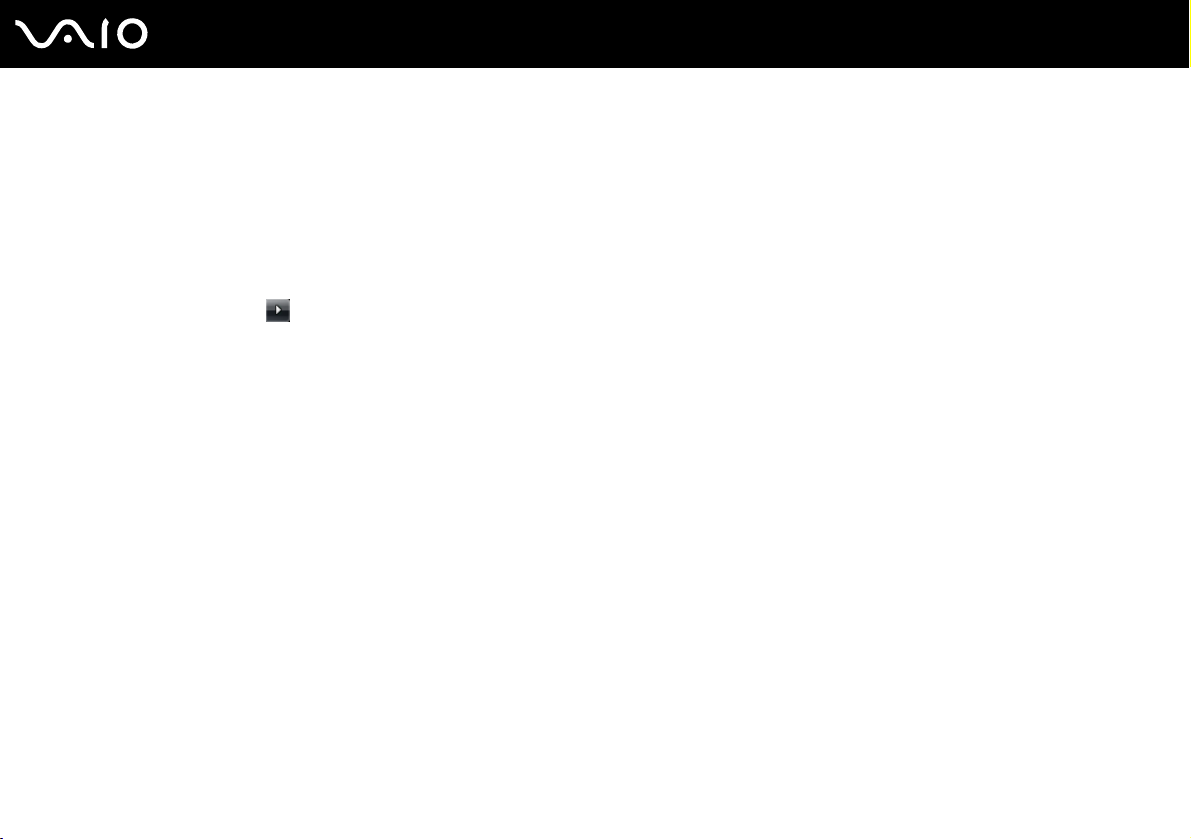
30
nN
Aan de slag
De computer veilig uitschakelen
Zorg ervoor dat u de computer op de juiste manier afsluit om te vermijden dat u gegevens verliest, zoals hieronder wordt
beschreven.
De computer afsluiten
1 Schakel alle op de computer aangesloten randapparaten uit.
2 Klik op Start, de pijl naast de knop Lock en Shut Down.
3 Antwoord op alle waarschuwingen om documenten op te slaan of rekening te houden met andere gebruikers en wacht
tot de computer is uitgeschakeld.
Het stroomlampje gaat uit.
